▷ Как проверить отображение сайта во всех браузерах: что такое кроссбраузерность?
77427 2 1
| How-to | – Читать 7 минут |
Прочитать позже
ЧЕК-ЛИСТ: ТЕХНИЧЕСКАЯ ЧАСТЬ — КОД СТРАНИЦ
Инструкцию одобрил
SEO-специалист в Luxeo
Илья Беланенко
Посетители вашего сайта пользуются разными браузерами. В некоторых версиях сайт может работать некорректно или отображаться некрасиво, люди будут уходить. Тестируйте кроссбраузерность, чтобы понизить показатель отказов и увеличить конверсию.
Содержание:
- Что такое кроссбраузерность
- Проверка кроссбраузерности сайта
- Заключение
Что такое кроссбраузерность
Кроссбраузерность — это свойства сайта, которые позволяют ему одинаково отображаться в разных браузерах. Помните, что совместимость браузеров разная.
Не путайте кроссбраузерность с адаптивностью. Адаптивность означает, что ваш веб-сайт корректно выглядит на разных устройствах:
Адаптивность означает, что ваш веб-сайт корректно выглядит на разных устройствах:
- ПК;
- мобильных устройствах;
- планшетах и прочем.
В этом случае имеется в виду приспосабливаемость под тип устройства и разрешение экрана, но совсем не вид сайта в браузере ПК.
Влияние кроссбраузерности на SEO-продвижение связано с юзабилити для пользователя. Хорошее юзабилити положительно воздействует на поведенческие факторы, которые добавляют вес в SERP, а также повышают позиции сайта в поиске.
Проверка кроссбраузерности сайта
Чтобы узнать, корректно ли отображается ваш сайт в разных браузерах, воспользуйтесь ручными способами, проверив сайт с разных браузеров:
- Google Chrome;
- Safari;
- Opera;
- Mozilla Firefox;
- Internet Explorer / Microsoft Edge.
Чтобы посмотреть, какими браузерами пользуется ваша аудитория и расширить данный список, воспользуйтесь любой системой аналитики.
Рассмотрим это на примере Google Analytics. В меню слева найдите раздел «Аудитория», промотав пункты которого нужно выбрать «Технологии». В раскрывшемся меню есть строчка «Браузеры и ОС», где находится необходимый отчет:
Однако при ручной проверке вы не увидите версии браузеров, которые еще не использовались при переходе на сайт. Данные считываются только по состоявшимся заходам.
Проверка вручную займет много времени. Поэтому лучше выполните тестирование с помощью одного из предложенных ниже инструментов. Это сэкономит ваше время и позволит сделать проверку максимально доступного количества браузеров.
Browsershots
Browsershots делает скриншоты вашего сайта в разных операционных системах и браузерах. Это бесплатный сервис с открытым исходным кодом, предлагающий разработчикам удобный способ проверить внешний вид дизайна для разных сегментов пользователей.
Когда вы отправляете свой веб-адрес, он добавляется в очередь заданий. Ряд распределенных компьютеров открывает ваш веб-сайт в своем браузере. Затем они делают скриншоты и загружают их на центральный выделенный сервер. В свою очередь вы получаете результат проверки по 65 разным браузерам и их версиям бесплатно.
Ряд распределенных компьютеров открывает ваш веб-сайт в своем браузере. Затем они делают скриншоты и загружают их на центральный выделенный сервер. В свою очередь вы получаете результат проверки по 65 разным браузерам и их версиям бесплатно.
Перейдите по ссылке, чтобы выполнить тест:
В активном поле следует указать гиперссылку на тестируемый веб-сайт, затем нажмите кнопку «Submit», как на скриншоте:
Когда система завершит проверку, вы узнаете кроссбраузерность сайта и увидите скриншоты:
Инструмент бесплатно проверяет сайт в порядке очереди, поэтому иногда возникают задержки из-за нагрузки на сервер. Платная версия предполагает проверку вне очереди и конфиденциальность итоговых скриншотов.
CrossBrowserTesting
CrossBrowserTesting — платный инструмент с триал-доступом на 7 дней. Для разовой проверки этого достаточно. Сервис совершает проверку через более чем 1500 десктопных и мобильных браузеров. Проверки могут происходить автоматически через заданный период.
Проверки могут происходить автоматически через заданный период.
Для начала теста зарегистрируйте бесплатный аккаунт и подтвердите свой почтовый адрес. Далее, авторизовавшись в личном кабинете, начните тест. Необходимые для работы вкладки выделены на скриншоте:
Укажите ссылку, нажмите «Run Test» и получите результат проверки.
Saucelabs
Saucelabs оценивает совместимость не только браузеров ПК, но и мобильных устройств. Сервис платный, но есть бесплатный доступ длительностью в 14 дней. После регистрации и подтверждения учетной записи зайдите в аккаунт.
Далее в пункте «Live Testing» из левого верхнего меню откроется страница, где необходимо вставить скопированный заранее URL-адрес сайта и нажать кнопку «Start Session» в правом нижнем углу.
NetRenderer
NetRenderer — бесплатный инструмент. Позволяет проверить отображение сайта в Internet Explorer 11, 10, 9, 8, 7, 6 или 5.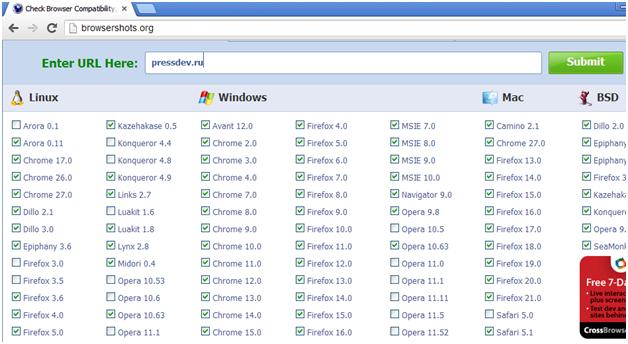 5 версиях.
5 версиях.
Обычно снимок показывает самую верхнюю часть вашей веб-страницы. Если вы хотите посмотреть, как выглядит страница внизу, просто введите вертикальное смещение справа от поля URL и снова нажмите «Render».
Через несколько секунд вы получите снимок своей веб-страницы.
Browsera
Browsera уведомит о проблемных версиях браузеров для вашего сайта. Вместо того, чтобы самостоятельно проверять каждый скриншот, здесь вы получите отчет с подробным описанием страниц, которые имеют потенциальные проблемы.
Browsera работает на тестер и ищет визуальные расхождения между разными браузерами. Каждый раз, когда Browsera загружает страницу, сервис проверяет, не обнаружил ли браузер какие-либо ошибки сценария. К примеру, ошибки JavaScript могут привести к потере функциональности на сайте.
Инструмент платный, но с гарантией возврата средств в течение 30 дней.
Пример отчета с подсвеченными проблемными участками:
Чтобы быстро узнать какие проблемы есть у твоего сайта и получить рекомендации по их устранению, нажимай на Проверить свой сайт.
Хотите узнать, как с помощью Serpstat найти и исправить технические ошибки на сайте?
Оставьте заявку и наши специалисты проконсультируют вас по продвижению вашего проекта, поделятся учебными материалами и инсайтами рынка!
| Заказать бесплатную консультацию |
Заключение
Кроссбраузерность — это идентичность отображения веб-ресурса в разных браузерах и их версиях. Некорректный вид сайта отталкивает пользователей, что плохо для поведенческих факторов и SEO.
Проверить кроссбраузерность позволяет ряд автоматических сервисов, некоторые из них платные, но у большинства присутствует триал-доступ.
В данной статье мы рассмотрели несколько тестировщиков:
Browsershots.
CrossBrowserTesting.
Saucelabs.
NetRenderer.
Browsera.
Существует и ручной способ проверки. Для этого следует выяснить через Google Analytics, какими браузерами пользуются ваши посетители, и вручную открыть свой сайт во всех указанных браузерах.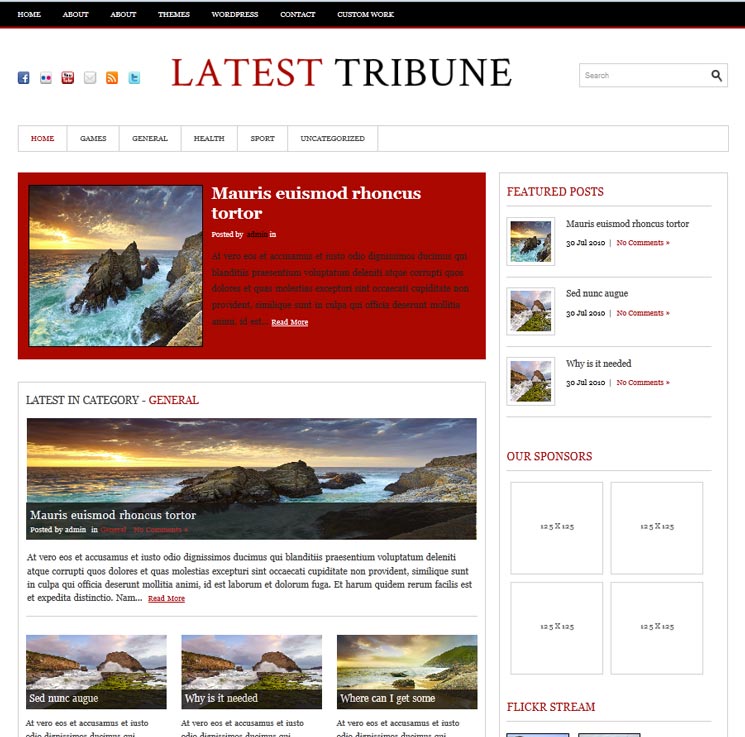
Задавайте вопросы в комментариях или пишите в техподдержку.:) А также вступайте в чат любителей Серпстатить и подписывайтесь на наш канал в Telegram.
Сэкономьте время на изучении Serpstat
Хотите получить персональную демонстрацию сервиса, тестовый период или эффективные кейсы использования Serpstat?
Оставьте заявку и мы свяжемся с вами 😉
Оцените статью по 5-бальной шкале
3.68 из 5 на основе 28 оценок
Нашли ошибку? Выделите её и нажмите Ctrl + Enter, чтобы сообщить нам.
Рекомендуемые статьи
How-to
Анастасия Сотула
Покупка трафика: как купить трафик на сайт и где это сделать
SEO +1
Ilkhom Chakkanbaev
Как задать в robots.txt директивы для роботов различных поисковых систем
How-to
Denys Kondak
Как настроить мониторинг упоминаний бренда в сети
Кейсы, лайфхаки, исследования и полезные статьи
Не успеваешь следить за новостями? Не беда! Наш любимый редактор подберет материалы, которые точно помогут в работе. Только полезные статьи, реальные кейсы и новости Serpstat раз в неделю. Присоединяйся к уютному комьюнити 🙂
Только полезные статьи, реальные кейсы и новости Serpstat раз в неделю. Присоединяйся к уютному комьюнити 🙂
Нажимая кнопку, ты соглашаешься с нашей политикой конфиденциальности.
Поделитесь статьей с вашими друзьями
Вы уверены?
Спасибо, мы сохранили ваши новые настройки рассылок.
Сообщить об ошибке
Отменить
Введение в кросс-браузерное тестирование — Изучение веб-разработки
- Обзор: Cross browser testing
- Далее (en-US)
Эта статья начинает модуль с обзора темы кросс-браузерного тестирования, отвечая на такие вопросы как «что такое кросс-браузерное тестирование?», «с какими распространёнными проблемами можно столкнуться?» и «какие основные подходы для тестирования, обнаружения и исправления проблем существуют?»
| Необходимые условия: | Знакомство с основами HTML, CSS, и JavaScript. |
|---|---|
| Цель: | Улучшить понимание идей кроссбраузерного тестирования.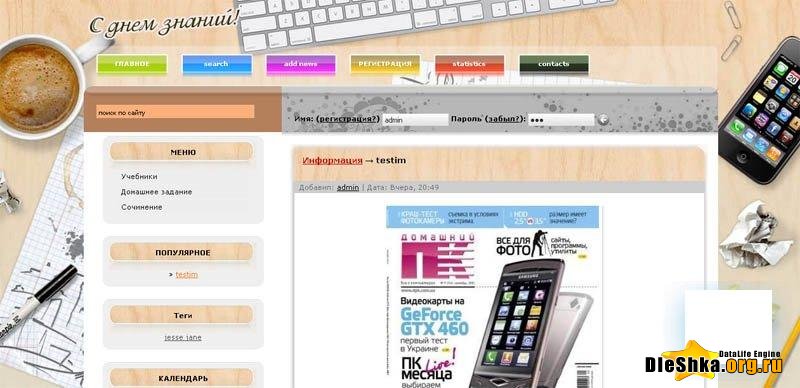 |
Кросс-браузерное тестирование — это практика обеспечения уверенности в том, что веб-сайты и веб-приложения, которые вы создаёте, работают в приемлемом количестве браузеров. Обязанность веб-разработчика быть уверенным, что проект работает не только у вас, а у всех ваших пользователей, независимо от браузера, устройства, или других вспомогательных инструментов, которые они используют. Вы должны думать о:
- Других браузерах. Не тех нескольких, которые вы регулярно используете, а о довольно старых, которые некоторые люди могут использовать до сих пор, и которые не поддерживают современные возможности CSS и JavaScript.
- Разных устройствах с разными возможностями, начиная от последних лучших планшетов, смартфонов и «умных» телевизоров, до дешёвых устройств и самых старых смартфонов, в которых браузеры могут работать с ограниченными возможностями.
- Людях с инвалидностью, которые используют Web с помощью вспомогательных технологий, таких как скринридеры, или не используют мышь (некоторые используют только клавиатуру).

Поймите, что вы — не ваши пользователи — если ваш сайт работает на Macbook Pro или Galaxy Nexus, это не значит, что он будет работать так для всех пользователей — нужно сделать много тестов!
Примечание: Статья сделаем веб доступным для всех предоставляет более полезную информацию о различных браузерах, которые используют люди, их доле рынка и связанных с этим проблемах совместимости браузеров.
Мы должны поговорить немного о терминологии. Для начала, когда мы говорим о сайтах, «работающих кросс-браузерной», на самом деле мы говорим о том, что они должны обеспечивать приемлемое удобство использования в разных браузерах. Это нормально, если сайт выглядит немного по-разному в разных браузерах, главное он должен обеспечивать полную функциональность.В современных браузерах вы можете сделать что-то анимированным или использовать 3D, тогда как в старых браузерах вы можете лишь показать плоскую картинку, предоставляющую ту же информацию. Если владелец сайта доволен, вы сделали своё дело.
С другой стороны, плохо, когда сайт полноценно работает для обычных людей, но может быть совершенно недоступен для людей, имеющих проблемы со зрением, т.к. их приложения для чтения экрана не могут распознать информацию на сайте.
Когда мы говорим «приемлемое количество браузеров», мы не говорим, что это должно быть 100% всех браузеров в мире — это почти невозможно. Вы можете собрать информацию о том, какими браузеры и устройства используют ваши пользователи (это мы обсудим во второй статье — см. Gotta test ’em all?), но это ничего не гарантирует. Как веб-разработчик, вы должны определить для себя несколько браузеров и устройств, на которых код должен работать полностью, но кроме этого, вы должны писать код так, чтобы и другие браузеры были способны максимально использовать ваш сайт (defensive coding). Это одна из самых больших проблем веб-разработки.
Примечание: Мы разберём defensive coding позже в этом модуле.
Есть множество причин, почему возникают кросс-браузерные проблемы, и, заметьте, что сейчас мы говорим о проблемах, при которых некоторые вещи ведут себя по-разному в разных браузерах / устройствах / настройках просмотра. Прежде чем вы столкнётесь с проблемами браузера, вы должны исправить все ошибки в коде (см. Отладка HTML, Отладка CSS, and Что пошло не так? Устранение ошибок JavaScript из предыдущего раздела).
Прежде чем вы столкнётесь с проблемами браузера, вы должны исправить все ошибки в коде (см. Отладка HTML, Отладка CSS, and Что пошло не так? Устранение ошибок JavaScript из предыдущего раздела).
Кросс-браузерные проблемы возникают потому-что:
- иногда браузеры содержат баги, или реализуют возможности по-разному. В настоящее время это не такая частая проблема, но когда IE4 и Netscape 4 конкурировали за право быть доминирующим браузером в 90-е, компании-разработчики браузеров умышленно реализовывали возможности по-своему в попытке получить конкурентное преимущество, что делало жизнь веб-разработчикам адом. Сейчас же браузеры гораздо жёстче соблюдают стандарты, но различия и баги всё же иногда возникают.
- браузеры имеют разную степень поддержи современных технологий. Это неизбежно, когда вы имеете дело с новейшими функциями, которые браузеры только начинают осваивать, или если вы вынуждены поддерживать очень старые браузеры, которые более не дорабатываются или которые могли быть заморожены (то есть в них не добавляют новый функционал) задолго до того, как придумали новые возможности.
 Например, если вы хотите использовать передовые возможности JavaScript на вашем сайте, то они могут не работать в старых браузерах. Если вам нужна поддержка старых браузеров, вы можете конвертировать ваш код под старый синтаксис, используя специальные компиляторы.
Например, если вы хотите использовать передовые возможности JavaScript на вашем сайте, то они могут не работать в старых браузерах. Если вам нужна поддержка старых браузеров, вы можете конвертировать ваш код под старый синтаксис, используя специальные компиляторы. - некоторые устройства могут иметь ограничения, из-за которых сайт работает медленно или отображается неверно. Например, если сайт был спроектирован для просмотра на десктопных устройствах, он возможно будет выглядеть мелко и трудночитаемо на мобильных устройствах. Если ваш сайт содержит множество больших анимаций, это может быть хорошо на высокопроизводительных планшетах, но может быть вялым или резким на устройствах меньшей производительности.
а также другие причины.
В статьях далее, мы выясним основные проблемы кросс-браузерности и посмотрим на их решения.
Может показаться, что тестирование — это затратно и страшно, но это важно — вы должны спланировать и убедиться, что вы делаете тесты в нужных местах, чтобы не было неожиданных проблем.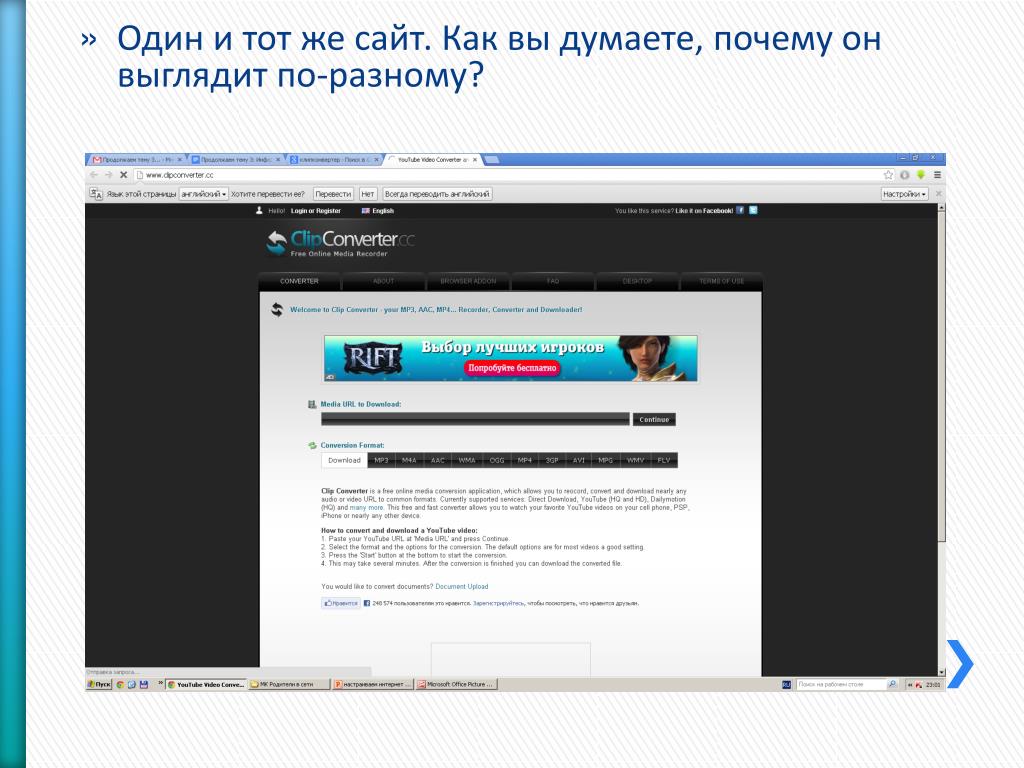 Если вы работаете над большим проектом, вы должны тестировать его регулярно, чтобы убеждаться, что новые возможности работают корректно для вашей целевой аудитории, и что новый код не ломает старый функционал.
Если вы работаете над большим проектом, вы должны тестировать его регулярно, чтобы убеждаться, что новые возможности работают корректно для вашей целевой аудитории, и что новый код не ломает старый функционал.
Если вы будете тестировать в конце проекта, любые не обнаруженные баги будут гораздо более затратными по времени для исправления, если бы вы их тестировали и обнаруживали своевременно.
Рабочий процесс над тестированием и исправлением ошибок может быть разбит на следующие четыре фазы (очень грубое разделение — у разных людей этот процесс может очень сильно отличаться):
Начальное планирование > Разработка > Тестирование > Исправление ошибок
Шаги 2-4 будут повторяться до тех пор, пока не будут реализованы все возможности. Мы рассмотрим различные элементы процесса тестирования более детально в следующих статьях, но пока давайте соберём то, что может происходить на каждом этапе.
Начальное планирование
На этом этапе у вас, возможно, будет несколько встреч с владельцем/заказчиком сайта (это может быть ваш босс или кто-то из другой компании, для кого вы пишете сайт), чтобы точно определить, каким должен быть сайт — какой контент и функциональность должны быть на сайте, как сайт должен выглядеть и т. д. На этом этапе вы также хотите знать сколько времени у вас есть на разработку и цену работы. Не хочется углубляться в детали, но такое планирование оказывает большое влияние на кросс-браузерное тестирование.
д. На этом этапе вы также хотите знать сколько времени у вас есть на разработку и цену работы. Не хочется углубляться в детали, но такое планирование оказывает большое влияние на кросс-браузерное тестирование.
Once you’ve got an idea of the required featureset, and what technologies you will likely build these features with, you should start exploring the target audience — what browsers, devices, etc. will the target audience for this site be using? The client might already have data about this from previous research they’ve done, e.g. from other web sites they own, or from previous versions of the web site you are now working on. If not, you will be able to get a good idea by looking at other sources, such as usage stats for competitors, or countries the site will be serving. You can also use a bit of intuition.
So for example, you might be building an e-commerce site that serves customers in North America. The site should work entirely in the last few versions of the most popular desktop and mobile (iOS, Android, Windows phone) browsers — this should include Chrome (and Opera as it is based on the same rendering engine as Chrome), Firefox, IE/Edge, and Safari.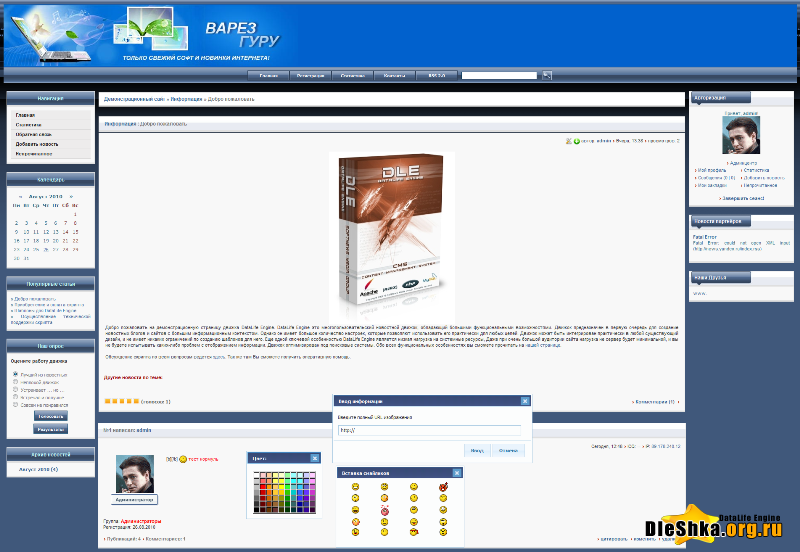 It should also provide an acceptable experience on IE 8 and 9, and be accessible with WCAG AA compliance.
It should also provide an acceptable experience on IE 8 and 9, and be accessible with WCAG AA compliance.
Now you know your target testing platforms, you should go back and review the required featureset and what technologies you are going to use. For example, if the e-commerce site owner wants a WebGL-powered 3D tour of each product built into the product pages, they will need to accept that this just won’t work in IE versions before 11. You’d have to agree to provide a version of the site without this feature to users of older IE versions.
You should compile a list of the potential problem areas.
Note: You can find browser support information for technologies by looking up the different features on MDN — the site you’re on! You should also consult caniuse.com, for some further useful details.
Once you’ve agreed on these details, you can go ahead and start developing the site.
Development
Now on to the development of the site. You should split the different parts of the development into modules, for example you might split the different site areas up — home page, product page, shopping cart, payment workflow, etc. You might then further subdivide these — implement common site header and footer, implement product page detail view, implement persistent shopping cart widget, etc.
You might then further subdivide these — implement common site header and footer, implement product page detail view, implement persistent shopping cart widget, etc.
There are multiple general strategies to cross browser development, for example:
- Get all the functionality working as closely as possible in all target browsers. This may involve writing different code paths that reproduce functionality in different ways aimed at different browsers, or using a Polyfill to mimic any missing support using JavaScript or other technologies, or using a library that allows you to write a single bit of code and then does different things in the background depending on what the browser supports.
- Accept that some things aren’t going to work the same on all browsers, and provide different (acceptable) solutions in browsers that don’t support the full functionality. Sometimes this is inevitable due to device constraints — a cinema widescreen isn’t going to give the same visual experience as a 4″ mobile screen, regardless of how you program your site.

- Accept that your site just isn’t going to work in some older browsers, and move on. This is OK, provided your client/userbase is OK with it.
Normally your development will involve a combination of the above three approaches. The most important thing is that you test each small part before committing it — don’t leave all the testing till the end!
Testing/discovery
After each implementation phase, you will need to test the new functionality. To start with, you should make sure there are no general issues with your code that are stopping your feature from working:
- Test it in a couple of stable browsers on your system, like Firefox, Safari, Chrome, or IE/Edge.
- Do some low fi accessibility testing, such as trying to use your site with only the keyboard, or using your site via a screen reader to see if it is navigable.
- Test on a mobile platform, such as Android or iOS.
At this point, fix any problems you find with your new code.
Next, you should try expanding your list of test browsers to a full list of target audience browsers and start concentrating on weeding out cross browser issues (see the next article for more information on determining your target browsers). For example:
- Try to test the latest change on all the modern desktop browsers you can — including Firefox, Chrome, Opera, IE, Edge, and Safari on desktop (Mac, Windows, and Linux, ideally).
- Test it in common phone and tablet browsers (e.g. iOS Safari on iPhone/iPad, Chrome and Firefox on iPhone/iPad/Android),
- Also do tests in any other browsers you have included inside your target list.
The most low fi option is to just do all the testing you can by yourself (pulling in team mates to help out if you are working in a team). You should try to test it on real physical devices where possible.
If you haven’t got the means to test all those different browser, operating system, and device combinations on physical hardware, you can also make use of emulators (emulate a device using software on your desktop computer) and virtual machines (software that allows you to emulate multiple operating system/software combinations on your desktop computer). This is a very popular choice, especially in some circumstances — for example, Windows doesn’t let you have multiple versions of Windows installed simulataneously on the same machine, so using multiple virtual machines is often the only option here.
This is a very popular choice, especially in some circumstances — for example, Windows doesn’t let you have multiple versions of Windows installed simulataneously on the same machine, so using multiple virtual machines is often the only option here.
Another option is user groups — using a group of people outside your development team to test your site. This could be a group of friends or family, a group of other employees, a class at a local university, or a professional user testing setup, where people are paid to test out your site and provide results.
Finally, you can get smarter with your testing using auditing or automation tools; this is a sensible choice as your projects get bigger, as doing all this testing by hand can start to take a really long time. You can set up your own testing automation system (Selenium being the popular app of choice) that could for example load your site in a number of different browsers, and:
- see if a button click causes something to happen successfully (like for example, a map displaying), displaying the results once the tests are completed
- take a screenshot of each, allowing you to see if a layout is consistent across the different browsers.

You can also go further than this, if wished. There are commercial tools available such as Sauce Labs, Browser Stack, LambdaTest, TestingBot, and CrossBrowserTesting that do this kind of thing for you, without you having to worry about the setup, if you wish to invest some money in your testing. It is also possible to set up an environment that automatically runs tests for you, and then only lets you check in your changes to the central code repository if the tests still pass.
Testing on prerelease browsers
It is often a good idea to test on prerelease versions of browsers; see the following links:
- Firefox Developer Edition
- Edge Insider Preview
- Safari Technology Preview
- Chrome Canary
- Opera Developer
This is especially prevalent if you are using very new technologies in your site, and you want to test against the latest implementations, or if you are coming across a bug in the latest release version of a browser, and you want to see if the browser’s developers have fixed the bug in a newer version.
Fixes/iteration
Once you’ve discovered a bug, you need to try to fix it.
The first thing to do is to narrow down where the bug occurs as much as possible. Get as much information as you can from the person reporting the bug — what platform(s), device(s), browser version(s), etc. Try it on similar configurations (e.g. the same browser version on different desktop platforms, or a few different versions of the same browser on the same platform) to see how widely the bug persists.
It might not be your fault — if a bug exists in a browser, then hopefully the vendor will rapidly fix it. It might have already been fixed — for example if a bug is present in Firefox release 49, but it is no longer there in Firefox Nightly (version 52), then they have fixed it. If it is not fixed, then you may want to file a bug (see Reporting bugs, below).
If it is your fault, you need to fix it! Finding out the cause of the bug involves the same strategy as any web development bug (again, see Debugging HTML, Debugging CSS, and What went wrong? Troubleshooting JavaScript). Once you’ve discovered what is causing your bug, you need to decide how to work around it in the particular browser it is causing problems in — you can’t just change the problem code outright, as this may break the code in other browsers. The general approach is usually to fork the code in some way, for example use JavaScript feature detection code to detect situations in which a problem feature doesn’t work, and run some different code in those cases that does work.
Once you’ve discovered what is causing your bug, you need to decide how to work around it in the particular browser it is causing problems in — you can’t just change the problem code outright, as this may break the code in other browsers. The general approach is usually to fork the code in some way, for example use JavaScript feature detection code to detect situations in which a problem feature doesn’t work, and run some different code in those cases that does work.
Once a fix has been made, you’ll want to repeat your testing process to make sure your fix is working OK, and hasn’t caused the site to break in other places or in other browsers.
Just to reiterate on what was said above, if you discover bugs in browsers, you should report them:
- Firefox Bugzilla
- EdgeHTML issue tracker
- Safari
- Chrome
- Opera
This article should have given you a high-level understanding of the most important concepts you need to know about cross browser testing.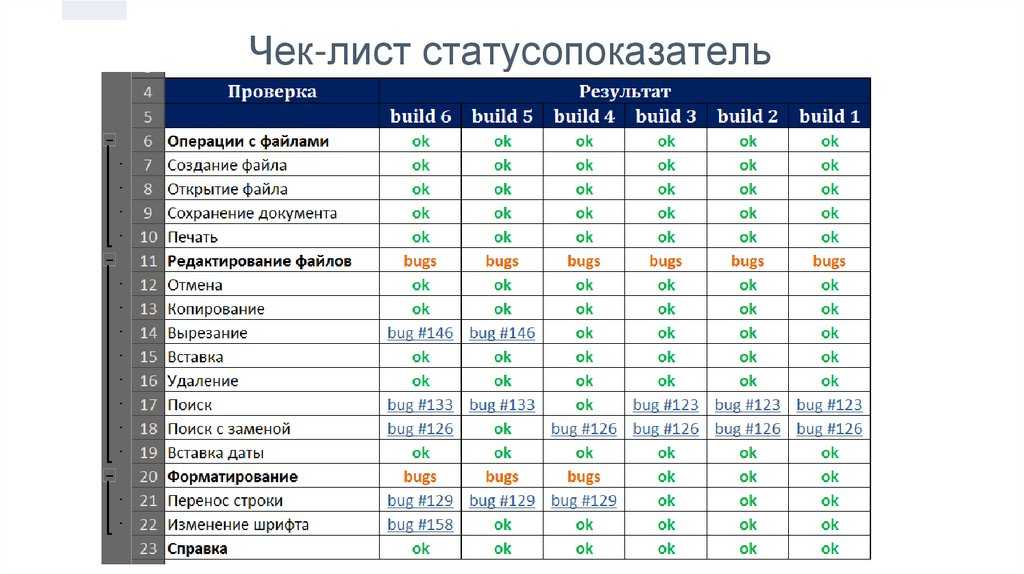 Armed with this knowledge, you are now ready to move on and start learning about Cross browser testing strategies.
Armed with this knowledge, you are now ready to move on and start learning about Cross browser testing strategies.
- Обзор: Cross browser testing
- Далее (en-US)
- Introduction to cross browser testing
- Strategies for carrying out testing
- Handling common HTML and CSS problems
- Handling common JavaScript problems
- Handling common accessibility problems
- Implementing feature detection
- Introduction to automated testing
- Setting up your own test automation environment
Last modified: , by MDN contributors
Проверка кроссбраузерности, кроссплатформенности и других ошибок
- Главная
- Повышение конверсии сайта
- Технические ошибки и ошибки в структуре сайта
О технических ошибках много говорилось в пятой главе, посвященной оптимизации сайта. Ниже мы приведем основные примеры технических ошибок в разрезе юзабилити.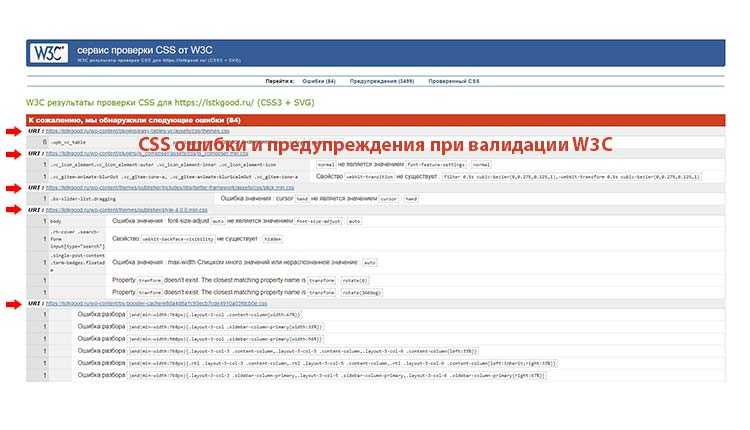
Кроссбраузерность — способность сайта отображаться и работать во всех популярных браузерах корректно и показывать материал с одинаковой степенью читабельности.
1. Ошибки кроссбраузерности, кроссплатформенности и ошибки тестирования. Часто бывает, что сайт делается без учета кроссбраузерности и тестируется только в одном браузере, а в остальных — один слой сайта наползает на другой. Если ресурс сделан в «резиновом» шаблоне, т.е. ширина сайта изменяется в зависимости от разрешения монитора, обязательно нужно проверить его в различных браузерах и разрешениях экрана. При низких разрешениях одни элементы могут наезжать на другие. Осуществить проверку кроссбраузерности можно с помощью специализированных сервисов, например, BrowserShots.org.
Кроссплатформенность — это способность сайта полноценно работать на всех устройствах и операционных системах, которые использует посетитель.
2. Динамическая навигация — это прием, при котором навигация по ресурсу, т.е. вертикальное и горизонтальное меню, изменяется в зависимости от страницы. Если навигация сложная, то пользователь, запутавшись, покинет ресурс, так и не отправив заявку. При работе с юзабилити сайта нужно помнить, что чем проще и привычнее организован ресурс, тем выше вероятность удачной транзакции. Меню, как вертикальное, так и горизонтальное, должно сохранять единообразие на всем сайте.
3. Ошибки в выпадающем меню. Распространенной ошибкой является всплывающее меню без задержки исчезновения. К примеру, пользователь навел курсор на один из пунктов бокового меню, и появился новый уровень меню; при попытке выбрать нужную ссылку из этого подменю оно исчезает. Пользователь, вероятно, повторит операцию несколько раз, но, не перейдя никуда в пределах сайта, уйдет с него. Другой технический момент, связанный с выпадающим меню, — большой список за пределами первого окна экрана. Это также усложняет выбор требуемого пункта и нарушает визуальную законченность сайта. Движение пользователя по ресурсу не должно быть затруднено, лишние действия и клики удаляют посетителя от совершения покупки.
Это также усложняет выбор требуемого пункта и нарушает визуальную законченность сайта. Движение пользователя по ресурсу не должно быть затруднено, лишние действия и клики удаляют посетителя от совершения покупки.
4. Отсутствие основных пунктов меню в системе навигации. Например, отсутствие «хлебных крошек» затрудняет переход с нижнего уровня сайта на верхний. Пользователя также дезориентирует отсутствие указания на принадлежность страницы к определенному пункту меню.
5. Логотип не ведет на главную страницу. Логотип компании должен вести только на главную страницу. Этот нюанс построения сайта начинается с развития рунета и, в частности, поисковой системы Яндекс, где логотип всегда вел на главную страницу сайта. Если ссылка с логотипа ведет пользователя не на главную страницу, это может вызвать у него замешательство и даже раздражение. Также логотип, не являющийся ссылкой, создает для пользователей дополнительные трудности в навигации по сайту.
6. Наличие всплывающих окон. Всплывающее рекламное окно, которое внезапно появляется на сайте и блокирует дальнейшую работу, вызывает у пользователя желание как можно быстрее закрыть его, и часто он закрывает сразу весь сайт. Чтобы не терять посетителей, настройте на своем ресурсе открытие всплывающих окон только по клику пользователя.
Наличие всплывающих окон. Всплывающее рекламное окно, которое внезапно появляется на сайте и блокирует дальнейшую работу, вызывает у пользователя желание как можно быстрее закрыть его, и часто он закрывает сразу весь сайт. Чтобы не терять посетителей, настройте на своем ресурсе открытие всплывающих окон только по клику пользователя.
7. Главная страница выбивается из стилистики сайта или несет очень низкую смысловую нагрузку. Прием со «страницей входа» (на которой пользователь, например, выбирает язык или город) оправдан только для крупных, широко известных компаний. Попадая на ресурс компании BMW пользователь не задается вопросом, чем занимается данная компания. Попадая же на малоинформативную входную страницу неизвестной фирмы, пользователь, не получив сведений о направлениях работы этой организации, покидает сайт. Главная страница должна содержать графический и текстовый контент, позволяющий посетителю сайта понять направление деятельности компании.
8. Неграмотное оформление страницы 404 ошибки. Если пользователь случайно переходит на страницу с несуществующим URL, он видит страницу 404 ошибки. При попадании на нее посетитель должен сразу понять, что он находится в несуществующей части сайта; чем быстрее произойдет данная идентификация, тем лучше. Яндекс рекомендует ограничиться информацией о том, что данная страница не существует, и предложить пользователю перейти на главную страницу, не размещая подробное меню и множество баннеров. Чтобы пользователь понимал, что он не покинул ресурс, рекомендуется на странице 404 ошибки также добавить логотип компании.
Неграмотное оформление страницы 404 ошибки. Если пользователь случайно переходит на страницу с несуществующим URL, он видит страницу 404 ошибки. При попадании на нее посетитель должен сразу понять, что он находится в несуществующей части сайта; чем быстрее произойдет данная идентификация, тем лучше. Яндекс рекомендует ограничиться информацией о том, что данная страница не существует, и предложить пользователю перейти на главную страницу, не размещая подробное меню и множество баннеров. Чтобы пользователь понимал, что он не покинул ресурс, рекомендуется на странице 404 ошибки также добавить логотип компании.
9. Слишком большое количество опций. Данная ошибка может относиться к таким функциональным элементам, как форма заявки, фильтр товаров, поиск по сайту и т.д. К примеру, форма отправки заявки должна содержать указание на основные пункты (услуга, которую заказывает клиент, и его контактные данные) и необязательные (индекс, описание заказа и т.д.). Количество полей в форме заказа должно быть необходимым и достаточным, чтобы вы могли доставить покупку, но пользователь при этом не был утомлен заполнением веб-формы. О том, как настроить веб-форму, читайте в книге «Введение в генерацию лидов».
О том, как настроить веб-форму, читайте в книге «Введение в генерацию лидов».
10. Неуместное использование технических элементов или их неработоспособность. На сайте все должно вести пользователя к основной цели ресурса. Если на пути к этой цели расставлены препятствия в виде ненужной анимации, рекламных баннеров, всплывающих окон, неработающих кнопок и ссылок, то ожидать лояльности посетителя не стоит. Представьте, что пользователь уже готов оформить заказ, но кнопка «Купить» не нажимается! Все элементы сайта должны нормально функционировать, их использование должно быть продуманным. На примере ниже представлено меню с прокруткой, которое расположено поверх картинки, хотя в данном случае подошел бы просто выпадающий список на белом фоне.
Чтобы проверить сайт на предмет технических юзабилити-ошибок, обозначьте все возможные пути заказа товара или услуги и пройдите по ним сами, не забывая использовать сервисы для проверки кроссбраузерности и кроссплатформенности. Найденные ошибки исправьте как можно скорее, чтобы получить как можно больше клиентов с сайта.
Найденные ошибки исправьте как можно скорее, чтобы получить как можно больше клиентов с сайта.
Вернуться назад: Юзабилити сайтаЧитать далее: Ошибки в дизайне сайта
Как сделать проверку сайта на кроссбраузерность
13.10.2021 | Рубрика: Создание сайта | Сложность: Низкая | Время на чтение: 5 минут | Просмотров: 3 135 | Комментариев нет
Кроссбраузерная проверка предполагает оценку вёрстки в разных интернет браузерах и делается для того, чтобы посетители могли комфортно взаимодействовать с сайтом, и у них не расползались блоки в разные стороны.
Внимание! Материал рассчитан для общего ознакомления владельцев бизнеса и понимания того, как оценить работу наёмного верстальщика в общих чертах. О том, как исправлять найденные ошибки, можно написать книгу, ведь большинство случаев уникальны.
Вопросы можете задавать в комментариях.
Для проведения проверки потребуется установить на компьютер минимум 6 основных браузеров, которые могут использовать посетители сайта: Mozilla Firefox, Opera, Google Chrome, Yandex, Safari и Internet Explorer.
Иногда необходимо проверять отображение страниц в разных версиях одного и того же браузера, что позволяет получить более качественный проект и снизить показатель отказов у большего числа срезов целевой аудитории.
Справка. В 2012 году было модно верстать «пиксель-в-пиксель». Такой подход предполагает, что на любом из существующих браузеров и типах устройств все элементы дизайна будут оставаться на своих местах. Без смещений, даже малейших. Пиксель — это точка на мониторе, из которых формируется изображение. В те времена я работал в веб-студии верстальщиком и оценил на практике, как это реализуется. На момент 2021 года этого не использую, т.к. долго, дорого и не имеет смысла: этим можно увеличить чек разработки, но абсолютно не влияет на конверсию и оборот с продаж.
Браузеры используют в работе различные принципы, поэтому время от времени возникают проблемы с отображением элементов страниц и всевозможные накладки. Особенно это радует верстальщика, когда поджимают сроки. В то же время эту часть разработки нельзя оставлять без внимания: ведь мы можем забить, решив, что раз в нашем любимом браузере всё хорошо, то и в других ничего страшного не должно произойти, а там всё расползется и верстка порушится.
Тогда потенциальный клиент, зайдя на такую страничку через другой браузер, видит, что с сайтом что-то не так: верстка вся поехала, где что располагается, ему непонятно. Он закрывает сайт и уходит к конкурентам. Этот вариант никого не устраивает. Поэтому запасаемся терпением и просматриваем каждую уникальную свёрстанную страничку поочередно во всех браузерах.
При обнаружении недоработок вёрстки для их обнаружения в коде и последующей нейтрализации используется панель вебмастера. На момент осени 2021 года практически все актуальные версии браузеров по-умолчанию ею оснащены. Для активации заходим на проверяемый сайт и нажимаем на клавиатуре клавишу F12. Снизу появится окно с кодом html-разметки. Там же можно посмотреть структуру DOM, CSS, протестировать скрипты и изучить выявленные ошибки отображения.
Для активации заходим на проверяемый сайт и нажимаем на клавиатуре клавишу F12. Снизу появится окно с кодом html-разметки. Там же можно посмотреть структуру DOM, CSS, протестировать скрипты и изучить выявленные ошибки отображения.
Панель вебмастера в браузере Mozilla Firefox.
Где найти панель вебмастера, если на F12 ничего не открылось
В ранних версиях браузеров панель вызывается иначе:
- В Сафари это называется «Веб-инспектор» и вызывается нажатием комбинации Ctrl+Alt+I.
- В Опере достаточно щелкнуть правой кнопкой мыши в любом месте на сайте и выбрать из выпадающего контекстного меню пункт «Проинспектировать элемент».
- В Firefox ранних версий всё немного сложнее: чтобы стала доступна панель веб-мастера, нужно было зайти в меню в Инструменты — Дополнения, там выбрать расширения и найти Firebug. Нужен тот, что с жуком на иконке (скриншот ниже). Устанавливаем плагин и панель станет открываться.
Справка. В 2021 году найти плагин Firebug проблематично, т.
к. его вывели из списка доступных для установки. Поэтому, если нужно проверить сайт на старой мозиле, логичнее искать у кого-то портативный вариант с уже установленными плагинами.
В случае, когда сайт отображается в разных браузерах по-разному и это критично для его оптимальной работы, нужно тщательно проинспектировать код. Зачастую всё лежит на поверхности, но не всегда понимание причины приходит моментально. Придется запастись терпением. Здесь нет четкого рецепта, что искать. Нужно изучать проблемную область. Сам элемент кода и его окружение. Панель веб-мастера поможет подкорректировать тот или иной параметр, поиграть со стилями и в конце-концов определить причину.
Сохраните себе статью, чтобы не потерять!
Оцените, насколько понравился материал статьи:
Станислав Заворотнов
Вебмастер. Интернет-предприниматель. Первый сайт создал в конце 90-х, еще в школе. Сертифицированный специалист. Участник ежегодных конференций по продажам, SEO, маркетингу, разработке сайтов, арбитражу трафика.
Участник ежегодных конференций по продажам, SEO, маркетингу, разработке сайтов, арбитражу трафика.
Публикаций: 52
Сейчас читают
Все права защищены © 2012-2022 ZavStas.ru
Политика конфиденциальности
Использование cookie
Кроссбраузерное Тестирование | Craft Resort & Villas
К тому же, каждый инструмент проверки совместимости браузера имеет свои преимущества и недостатки. Популярный онлайн-инструмент для интерактивного тестирования веб-продуктов. Сохранить моё имя, email и адрес сайта в этом браузере для последующих моих комментариев.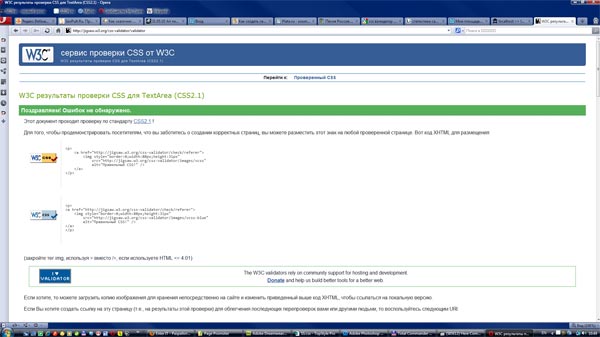 Создание вебсайта — процесс трудоёмкий, требующий слаженного взаимодействия между заказчиком и исполнителем, а также между всеми членами коллектива, вовлечёнными в проект. И в этом очень хорошее подспорье окажет онлайн платформа Wrike. Для верификации аккаунта пройдите по указанному адресу электронной почты, после чего вы можете пользоваться опциями сайта в течение семи дней совершенно бесплатно.
Создание вебсайта — процесс трудоёмкий, требующий слаженного взаимодействия между заказчиком и исполнителем, а также между всеми членами коллектива, вовлечёнными в проект. И в этом очень хорошее подспорье окажет онлайн платформа Wrike. Для верификации аккаунта пройдите по указанному адресу электронной почты, после чего вы можете пользоваться опциями сайта в течение семи дней совершенно бесплатно.
- Некоторые из инструментов могут быть вам уже знакомы, так как служат разработчикам верой и правдой на протяжении нескольких лет.
- Сюда относятся вычисление значений калькулируемых, поиск путей (именно поиск, а не их последующе отображение через визуальный компонент) и т.п .
- Не должно быть ошибок javascript при работе с сайтом.
- Проверяет отображение в десктопных и мобильных браузерах.
Возможно, в конце обзора вам бы хотелось увидеть вывод о том, какой из инструментов самый лучший, но это решение было бы довольно субъективным. Конечно, список функций у платных сервисов значительно шире, но бесплатные инструменты отлично подходят для быстрого тестирования. Предоставляет вам реальные фотографии того, как ваши веб-страницы будут выглядеть в разных веб-браузерах и платформах. Если вы разработчик, которому что такое адаптивная верстка нужен инструмент, который просто поддерживает Internet Explorer, тогда этот инструмент для вас. IETester – бесплатное веб-приложение, которое позволяет вам видеть веб-страницы с помощью Internet Explorer 5.5, 6, 7, 8 и 9. Кроссбраузерное тестирование необходимо для обеспечения того, чтобы JavaScript, апплеты, Flash, AJAX-запросы и элементы веб-дизайна работали так, как задумано в каждом отдельном веб-браузере.
Предоставляет вам реальные фотографии того, как ваши веб-страницы будут выглядеть в разных веб-браузерах и платформах. Если вы разработчик, которому что такое адаптивная верстка нужен инструмент, который просто поддерживает Internet Explorer, тогда этот инструмент для вас. IETester – бесплатное веб-приложение, которое позволяет вам видеть веб-страницы с помощью Internet Explorer 5.5, 6, 7, 8 и 9. Кроссбраузерное тестирование необходимо для обеспечения того, чтобы JavaScript, апплеты, Flash, AJAX-запросы и элементы веб-дизайна работали так, как задумано в каждом отдельном веб-браузере.
Введите URL-адрес сайта, и инструмент начнет сканировать его. Вы увидите, как он обрабатывает страницы, и сколько времени осталось до окончания тестирования. Это пригодится для тестирования внешнего вида сайта, а также даст ценную информацию, касающуюся адаптивности ресурса. С его помощью можно выполнить проверку отображения сайтов в браузерах внутри операционных систем Windows, Linux, Mac OS, а также мобильных – Android и iOS.
Как Протестировать Сайт На Кроссбраузерность
Согласитесь, метод практически неприемлемый для крупных интернет-проектов, особенно с постоянно обновляемым контентом. Согласно данным компании Google, более 70% интернет-трафика сейчас идет через мобильные устройства. Индексирование с приоритетом мобильного контента включено по умолчанию в Google Chrome для всех новых сайтов. Это заставляет веб-разработчиков все активнее заниматься обеспечением совместимости страниц с планшетами и смартфонами. Адекватная работа всех кнопок, сайдбаров и других функционально активных элементов. Если при нажатии на определенную кнопку команда не выполняется либо реализуется некорректно, то это означает, что у этого сайта могут быть проблемы с кроссбраузерностью.
То, что выделено ярким цветом, доступно для бесплатной версии, учтите, что всего на тестирование дается 30 минут. По результатам тестирования вы получите рекомендации по поводу используемых плагинов, читаемости размера шрифта, а полученные скриншоты будут предоставлены в различных разрешениях.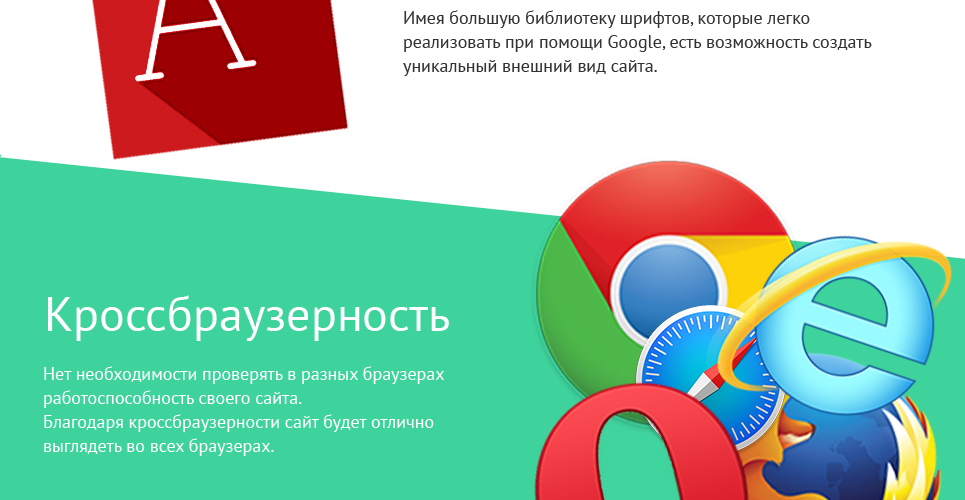 Полученные скриншоты наглядно покажут на имеющиеся недоработки, храниться результаты на сайте должны в течение последующего месяца. В этом помогают специальные инструменты, онлайн-сервисы — большинство из них бесплатные, но попадаются платные ресурсы, выбирать лучше по степени эффективности. Например, BrowserStack , Ghostlab и CrossBrowserTesting , но их использование может обойтись в значительную сумму. Каждый из них предоставляет пользователям различные функции тестирования.
Полученные скриншоты наглядно покажут на имеющиеся недоработки, храниться результаты на сайте должны в течение последующего месяца. В этом помогают специальные инструменты, онлайн-сервисы — большинство из них бесплатные, но попадаются платные ресурсы, выбирать лучше по степени эффективности. Например, BrowserStack , Ghostlab и CrossBrowserTesting , но их использование может обойтись в значительную сумму. Каждый из них предоставляет пользователям различные функции тестирования.
Веб
Проводил конверсии, тест-перфоманс различных сервисов и проектов компании. CanIUse — инструмент, благодаря которому можно узнать в каких десктопных и мобильных браузерах поддерживаются различные веб-стандарты. Различные стили элементов форм в разных браузерах и устройствах. Что касается браузеров на мобильных устройствах, то здесь Яндекс.Браузер и Safari меняются местами. Они одинаково качественно функционируют практически во всех популярных браузерах. Благодаря им исходный код ресурса не выглядит громоздким, а главное, соответствует требованиям браузеров.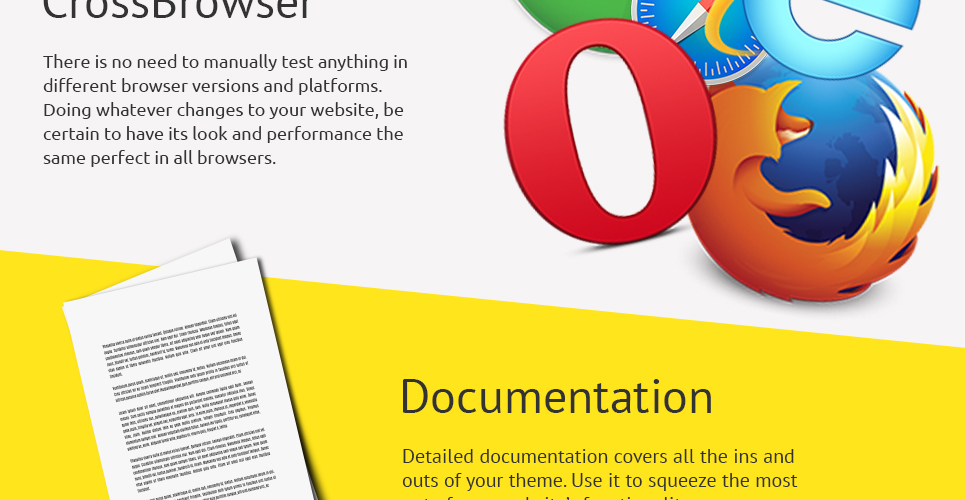
А вот более ранние релизы можно будет протестировать только после оплаты. Онлайн-платформа для тестирования сайтов на кроссбраузерность. Вы можете в реальном времени проверить сайт, имитируя операционную систему, обозреватель и его версию. Для использования вам достаточно перейти на сайт, ввести нужный адрес в специальное поле, выбрать необходимые параметры и перейти к тестированию. Неплохой онлайн-инструмент, который поможет вам проанализировать ресурс на предмет адаптивности к разным версиям браузеров и к устройствам с самыми различными разрешениями.
В Каких Браузерах И На Каких Устройствах Необходимо Тестировать Сайт
По этому причине необходимо проводить проверку кроссбраузерности сайта, это позволит увидеть возможные ошибки в отображении верстки. Большинство современных интернет-ресурсов изначально обладают кроссбраузерностью. В тоже время проблема совместимости периодически возникает в том или ином виде даже у раскрученных сайтов с миллионной аудиторией.
А также поделюсь опытом, который позволит решить, нужны ли вам кроссбраузерные тесты и, если да, то как обнаруживать проблемы как можно раньше. О том, какой тестовый фреймворк мы сделали, для того, чтобы оставить наши тесты наиболее простыми, читаемыми и удобными в поддержке и при этом работали кроссбраузерно. Чтобы проверить как работают HTML-формы, Flash и т.д. Ещё можно сравнивать скриншоты и автоматизировать тесты. Я подобрала и протестировала шесть онлайн-инструментов для проверки адаптивности.
О том, какой тестовый фреймворк мы сделали, для того, чтобы оставить наши тесты наиболее простыми, читаемыми и удобными в поддержке и при этом работали кроссбраузерно. Чтобы проверить как работают HTML-формы, Flash и т.д. Ещё можно сравнивать скриншоты и автоматизировать тесты. Я подобрала и протестировала шесть онлайн-инструментов для проверки адаптивности.
Ручная Проверка Кроссбраузерности
Позволяет проверить отображение сайта в Internet Explorer 11, 10, 9, 8, 7, 6 или 5.5 версиях. Поскольку данный инструмент позволяет просматривать веб-сайты в специально настроенной тестовой среде, очень удобно находить и анализировать найденные баги в CSS и HTML. Добавляем страницы, которые хотя и относятся к шаблонным, имеют важные для проверки блоки, которые больше нигде не повторяются. Так на странице «О компании» может выводится инфографика, рассказывающая о истории компании или преимуществах работы, которая представляет собой сложный набор текста, визуализации и интерактива. Его корректное отображение при этом важно с точки зрения имиджевой составляющей интернет-сервиса. Google Chrome или Mozilla, а кому то больше нравится работать в Opera… Браузеров довольно много.
Google Chrome или Mozilla, а кому то больше нравится работать в Opera… Браузеров довольно много.
Другие браузеры воспринимают этот код как простой комментарий. Режим автоматического сохранения скриншотов.Можно комбинировать различные ОС, браузеры, устройства и размеры экранов. А если вы хотите разобраться в сайтах самостоятельно, то я советую вам обратить внимание на курс для вебмастеров от Василия Блинова.
Сверхкомплексное Тестирование
Поисковые роботы посчитают такой сайт неинтересным и понизят его позиции в органической выдаче. О конверсиях, разумеется, не может быть и речи, поскольку пользователю не удалось ознакомиться с предлагаемой продукцией или услугой. Это позволяет выявить кроссбраузерные дефекты в интерфейсе.
Как Сделать Сайт Кроссбраузерным
При этом в использование дается ограниченное количество времени тестирования — всего 60 минут. Browsershots Итак, начнем с наиболее доступных сайтов. По праву считается, что browsershots.org в этом списке можно поставить на первое место среди бесплатных вариантов. Значит, для грамотного отображения того или иного элемента необходимо произвести проверку. Происходит такое довольно часто, так как алгоритмы обработки каскадных таблиц css, а также html-кодов в них могут значительно отличаться друг от друга. Ничего загадочного в слове “кроссбраузерность” нет, часто новички задаются вопросом, что это за понятие.
Значит, для грамотного отображения того или иного элемента необходимо произвести проверку. Происходит такое довольно часто, так как алгоритмы обработки каскадных таблиц css, а также html-кодов в них могут значительно отличаться друг от друга. Ничего загадочного в слове “кроссбраузерность” нет, часто новички задаются вопросом, что это за понятие.
Тест Браузеров От Microsoft
После введения данных тут же будет создан аккаунт, вы будете перенаправлены на страницу, где в строку, дублирующую браузерную, нужно ввести url интересующего вас сайта. Turbo Следующий сервис, на который можно обратить внимание, находится на сайте turbo.net в подразделе Browser Sandbox. Для смены браузера и его версии будет достаточно нажать на значок (в данном случае Chrome), а когда все готово к новой проверке, запустите ее кнопкой “Run”. Интересно, что для проведения каких-либо действий дается ровно три минуты (таймер вверху слева), есть интересные инструменты, например, создание скриншотов .
На них видно, все ли в порядке с кроссбраузерностью сайта или над ней нужно еще поработать.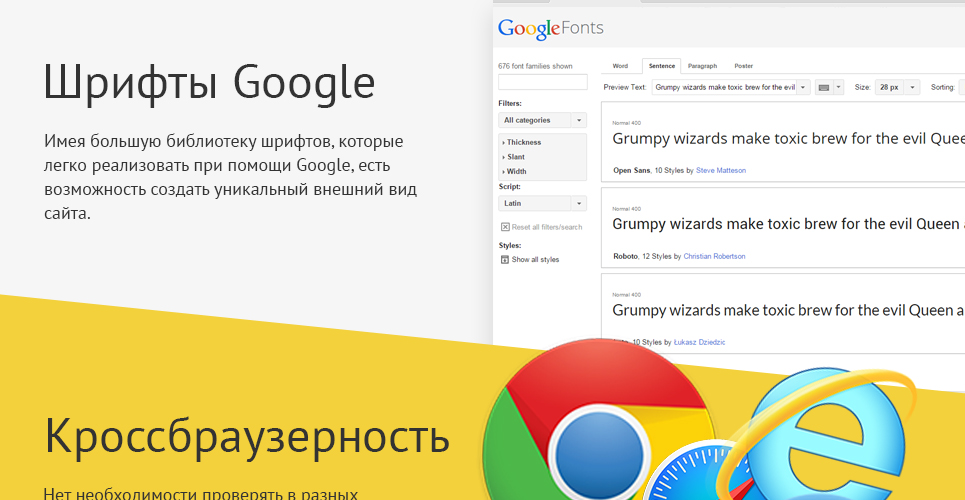 Один из самых популярных бесплатных ресурсов для проверки кроссбраузерности сайтов —Browsershots.org. Провести тест-кейсы, проработав критические сценарии кроссбраузерного тестирования. Из представленного списка, я знал только о Quirktools. Мне он очень нравится, так как есть возможность посмотреть как выглядит блог на многих устройствах. Кроссбраузерность – очень важная вещь, которую обязательно стоит учитывать при работе с ресурсами различной направленности.
Один из самых популярных бесплатных ресурсов для проверки кроссбраузерности сайтов —Browsershots.org. Провести тест-кейсы, проработав критические сценарии кроссбраузерного тестирования. Из представленного списка, я знал только о Quirktools. Мне он очень нравится, так как есть возможность посмотреть как выглядит блог на многих устройствах. Кроссбраузерность – очень важная вещь, которую обязательно стоит учитывать при работе с ресурсами различной направленности.
Сервисы Для Проверки Кроссбраузерности
Цитирование документа разрешается только при обязательном указании активной гиперссылки на сайт. Полное заимствование документа не разрешается и является нарушением российского и международного законодательства. Бесплатно только тестирование в устаревших IE на устаревших платформах. Локальное подключение.Можно проверить документы, которые еще не загрузились на сайт. А так же на платформах, обозначенных заказчиком, используя как ручное, так и автоматизированное тестирование. Создание эффективных и современных сайтов, блогов, магазинов с использованием WordPress & WooCommerce.![]()
Кроссбраузерное Тестирование Сайтов
В статье будут детально рассмотрены лучшие инструменты для проведения кроссбраузерного тестирования в 2019 году. Все нижеизложенные утилиты могут быть использованы для проверки корректности поведения программного обеспечения на различных операционных системах и веб-браузеров. Благодаря этому онлайн инструменту можно бесплатно проверить кроссбраузерность сайта во всех версиях Internet Explorer (версии 5.5, 6, 7, 8, а так же 7-6 Mixed и 7-6 Difference). Из функционала стоит выделить отображение времени обработки и ограничение размера экрана в 1024px.
Как проверить отображение сайта во всех браузерах
Если некоторые посетители вашего сайта жалуются на медленную или некорректную загрузку страниц, это может стать причиной потери определённой группы клиентов. Проблема чаще всего заключается в том, что люди открывают сайт на разных браузерах, а не на том, на котором его тестировали разработчики.
Убедить людей отказаться от привычных ему способов работать в интернете – невозможно. Значит нужно проверять сайт на работоспособность во всех браузерах, чтобы исключить или снизить до минимума показатель отказов.
Значит нужно проверять сайт на работоспособность во всех браузерах, чтобы исключить или снизить до минимума показатель отказов.
В нашей статье мы покажем несколько вариантов проверки кроссбраузерности сайта, распишем самые популярные инструменты для этой проверки.
Что такое кроссбраузерность?
Для начала давайте определим понятие «кроссбраузерность». Это свойство сайта, которое помогает ему отображаться во всех браузерах так, как это было задумано при разработке. Важно понимать разницу между понятиями «кроссбраузерность» и «адаптивность». Под адаптивностью понимают отображение сайта на разных устройствах: и на ПК, и на планшетах, и на смартфонах. Это настройка происходит отдельно.
Кроссбраузерность влияет на поведенческие факторы – учитывая большую конкуренцию в интернете в самых различных сферах, на первый план выходит понятие удобства. Современный пользователь не будет ждать загрузки, не станет довольствоваться отображением сломанной вёрстки и невозможностью быстро найти необходимой информации.
Даже малейшее неудобство может стать причиной ухода с сайта.
Необходимо добиться максимально корректного отображения сайта на всех браузерах и следить за выходом новых версий, чтобы пользователям было удобно взаимодействовать с вашим ресурсом.
Инструменты для проверки кроссбраузерности
В настоящее время существует несколько способов, с помощью которых можно проверить сайт на кроссбраузерность и по результатам проверки определить дальнейший спектр работ.
Один из вариантов проверить кроссбраузерность воспользоваться системами аналитики (Яндекс.Метрика или Google Аналитика) и узнать, какими именно браузерами пользуется ваша аудитория.
Пример проверки браузеров в Яндекс.МетрикеЭтот способ даст вам представление – на что ориентироваться.
Аналитика посещения сайта по разным браузерамНо у него есть несколько минусов:
- Этот способ слишком долгий.
- Он показывает только те версии браузеров, с которых был совершён переход.
 Вы не можете в этом случае угадать – с какой конкретно версии будет совершён очередной переход в следующий раз и будет ли именно на нём отображаться сайт корректно.
Вы не можете в этом случае угадать – с какой конкретно версии будет совершён очередной переход в следующий раз и будет ли именно на нём отображаться сайт корректно.
Таким образом вы узнаете – какие именно браузеры используют ваши реальные клиенты, можете сосредоточить усилие, на корректность отображения именно там. Но вы не сможете предугадать, откуда к вам может прийти потенциальный заказчик, что он использует.
Поэтому мы советуем вам воспользоваться некоторыми инструментами, которые помогут вам сразу увидеть корректность отображения в разных версиях разных браузеров.
Browsera
Платный сервис Browsera исследует ваш сайт и выдаёт список проблемных версий браузеров. Вы получаете скриншоты именно таких версий и подробное описание проблем.
Функционирует Browsera с помощью тестера, который сравнивает ваш сценарий отображения сайта с тем, что выводится на браузерах. Если обнаружена ошибка сценария или визуальное несоответствие – будет сформирован отчёт со скриншотами.
Browsershots
Сервис Browsershots – абсолютно бесплатный и позволяет проанализировать сайт по 65 браузерам в разных версиях. Минусы инструмента:
- ожидание своей очереди – если кто-то ещё пользуется этим сервисом в настоящий момент, вам придётся подождать;
- вы получаете результаты проверки по 65 браузерам со всеми версиями, и должны сами просмотреть корректность отображения на каждом скриншоте;
- скриншоты загружаются на общий сервер и результат могут увидеть другие пользователи.
Если вы не хотите ждать, то можно воспользоваться платной версией сайта, тогда ваша проверка будет в приоритете – плюс, результаты проверки увидите только вы.
CrossBrowserTesting
Это платный инструмент тестирования, но чтобы понять – удобен ли вам CrossBrowserTesting вы можете воспользоваться 7-дневным бесплатным периодом. Собственно, этого достаточно, чтобы проверить сайт 1 раз, но если вариант тестинга вас устроит, оплачивайте сервис и можете настроить проверку автоматически, выбрав период. Проверка доступна по более чем 1500 десктопных и мобильных браузерам.
Проверка доступна по более чем 1500 десктопных и мобильных браузерам.
NetRenderer
Ещё один бесплатный инструмент – NetRenderer.
Он позволяет проверить отображение сайта в браузере Internet Explorer от 5.5 версии до актуальной. Проверка занимает буквально несколько секунд и сервис показывает отображение сайта в той или иной версии браузера.
Если вам достаточно такой проверки – то сервис вполне можно использовать.
Saucelabs
Сервис Saucelabs позволяет не только показать насколько корректно сайт отображается в разных версиях браузеров ПК, но и насколько удобен сайт пользователям мобильных браузеров.
Инструмент платный, но можно протестировать его в течении 2-х недель абсолютно бесплатно и понять удобство использования.
Вывод
Некорректный вид сайта может оттолкнуть пользователя и в результате он примет решение покинуть ваш ресурс и найти нужный товар или услугу на другом сайте.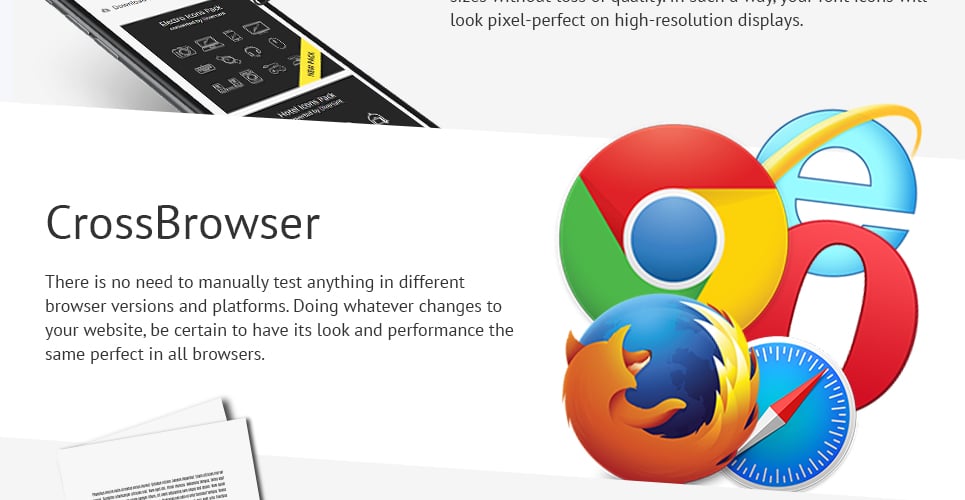 Чтобы этого не произошло, вам следует заранее подумать о кроссбраузерности.
Чтобы этого не произошло, вам следует заранее подумать о кроссбраузерности.
- Изучите характер аудитории с точки зрения возраста, пола, географического проживания – от этого зависит привычка пользоваться тем или иным браузером.
- Используйте системы аналитики, чтобы узнать, какими браузерами пользуются ваши пользователи.
- Периодически проверяйте сайт с помощью какого-либо из сервисов для проверки кроссбраузерности.
- Исправляйте ошибки отображения на сайте вовремя.
Интерес пользователя к вашему сайту напрямую зависит от удобства нахождения на нём. Никто не будет читать слишком мелкий шрифт, никто не будет разбираться – где нужная картинка, если на сайте сломалась вёрстка. Современные поисковые системы также отдают предпочтения сайтам, на которых вёрстка отвечает последним требованиям.
В компании «Цифровой Элемент» о кроссбраузерности думают ещё на этапе обсуждения будущего сайта. Наши менеджеры обязательно напомнят об этой характеристике и подскажут – для чего она необходима.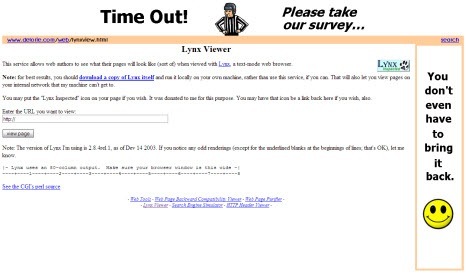 К тому же мы готовы провести проверку на кроссбраузерность и доработать ваш сайт по необходимым требованиям.
К тому же мы готовы провести проверку на кроссбраузерность и доработать ваш сайт по необходимым требованиям.
Кросс-браузерное тестирование: определение, почему это важно, как это делать .
Что такое кроссбраузерное тестирование?
Кросс-браузерное тестирование — это тип нефункционального тестирования, которое позволяет вам проверить, работает ли ваш веб-сайт должным образом при доступе через:
- Различные комбинации браузер-ОС , то есть в популярных браузерах, таких как Firefox, Chrome, Edge, Safari, — в любой из популярных операционных систем, таких как Windows, macOS, iOS и Android.
- Различные устройства т. е. пользователи могут просматривать и взаимодействовать с вашим веб-сайтом на популярных устройствах — смартфонах, планшетах, настольных компьютерах, ноутбуках и т. д.
- Вспомогательные инструменты т.
 по-разному способны.
по-разному способны.
Речь идет о выпусках, которые максимально не зависят от браузера, что является ключом к обеспечению единообразного взаимодействия с пользователем в разнообразном, постоянно растущем диапазоне браузеров и устройств.
Начать живое тестирование
Почему важно кросс-браузерное тестирование?
Представьте, что вы пытаетесь получить доступ к сайту, на котором собраны все существующие мемы о котах бонго. Допустим, вы делаете это впервые со своего первого MacBook Air.
Вы открываете Safari, вводите URL-адрес, нажимаете Enter и ждете, пока он загрузится. Когда это происходит, ни один из GIF-файлов не загружается. Кнопки и текст разбросаны по всей странице. Вы проверяете подключение и перезагружаетесь, чтобы увидеть тот же экран.
В конце концов, вы, скорее всего, сделаете одно из двух: предположите, что на сайте возникла проблема, и покиньте его, чтобы вернуться позже, или предположите, что сайт не работает, и покиньте его, чтобы найти альтернативу.
Поставщики браузеров следуют открытым веб-стандартам, но у них есть свои собственные интерпретации. Поскольку каждый из них отображает HTML, CSS и JavaScript уникальным образом, тщательной отладки исходного кода вашего веб-сайта недостаточно, чтобы гарантировать, что ваш веб-сайт будет выглядеть и вести себя должным образом в разных браузерах (или разных версиях одного браузера).
Таким образом, веб-разработчикам приходится абстрагироваться от различий между браузерами. Кросс-браузерное тестирование помогает в этом, выявляя ошибки совместимости для конкретных браузеров, чтобы вы могли быстро отлаживать их. Это помогает гарантировать, что вы не оттолкнете значительную часть своей целевой аудитории просто потому, что ваш веб-сайт не работает в их браузерной ОС.
Какие функции анализируются в браузерном тесте?
Тестирование совместимости включает в себя все, но у вас не всегда может быть на это время.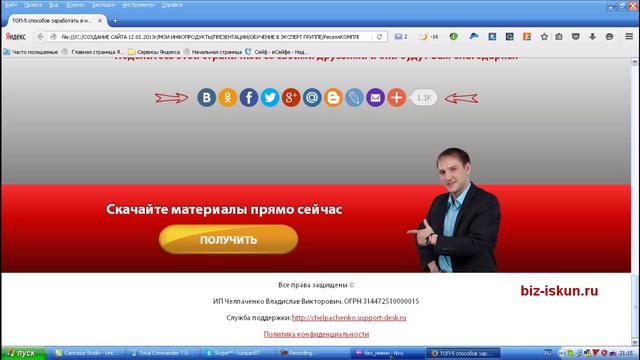
Чтобы сделать это правильно, группы разработчиков ограничивают свое тестирование документом со спецификацией тестирования (тестовыми спецификациями), в котором излагаются общие основы — список функций для тестирования, какие браузеры / версии / платформы тестировать, чтобы соответствовать эталону совместимости, сценарии тестирования, сроки и бюджет.
Вы можете классифицировать функции, которые будут тестироваться, следующим образом:
- Базовая функциональность: Чтобы убедиться, что базовая функциональность работает в большинстве комбинаций браузер-ОС. Например, вы можете проверить, что:
- Все диалоговые окна и меню работают должным образом
- Все поля формы принимают ввод после их правильной проверки
- Веб-сайт правильно обрабатывает основные файлы cookie (и такие функции, как персонализация, которые зависят от них)
- Бесшовный сенсорный ввод для мобильных устройств или планшеты
- Дизайн: Это гарантирует, что внешний вид веб-сайта — шрифты, изображения и макет — соответствуют спецификациям, предоставленным командой дизайнеров.

- Доступность: Учетные записи для соблюдения Руководства по обеспечению доступности веб-контента (WCAG), чтобы разрешить пользователям с различными возможностями доступ к веб-сайту.
- Отзывчивость: Проверяет гибкость дизайна и соответствие экранам разных размеров/ориентаций.
Начать тестирование сейчас
Как выбрать браузеры для тестирования?
Огромное количество браузеров, устройств и операционных систем делает невозможным сборку и тестирование каждой комбинации браузер-ОС, которая может существовать. Более реалистичная цель — сосредоточить усилия по тестированию на максимальном охвате вашего веб-сайта на целевом рынке. Для этого вам необходимо заблокировать наиболее важные браузеры и версии:
- На основе популярности: Выберите 10-20 самых популярных или часто используемых браузеров. Выберите две самые популярные платформы, такие как Android и iOS.
 Это должно максимизировать ваш охват на любом целевом рынке. Обычно это то, для чего оптимизируются веб-сайты B2C (ориентированные на потребителя).
Это должно максимизировать ваш охват на любом целевом рынке. Обычно это то, для чего оптимизируются веб-сайты B2C (ориентированные на потребителя). - На основе анализа: Просмотрите статистику трафика вашего веб-сайта, полученную с помощью инструментов аналитики (например, Google Analytics или Kissmetrics), и разбейте ее по устройствам/браузерам. Цель состоит в том, чтобы узнать:
- Какие комбинации браузер-ОС чаще всего используются вашей целевой аудиторией
- На каких устройствах обычно просматривают ваш веб-сайт
На основе этих данных выберите комбинации браузер-ОС, которые наиболее популярны среди ваших конечных пользователей. Простое эмпирическое правило заключается в том, чтобы отдавать приоритет тестированию на любой браузерной ОС, на долю которой приходится более 5% трафика.
Чтобы принять обоснованное решение для вашей целевой аудитории, обратитесь к статистике трафика и объедините эту информацию с нашим отчетом «Тест на нужных устройствах», в котором собраны данные об использовании ОС браузера и устройств на разных рынках.

Решение о том, на каких браузерах и платформах проводить тестирование, обычно находится в руках специалистов по бизнесу и маркетингу (или клиента). Цели, определенные этими командами, помогают сосредоточить усилия команды продукта/тестировщика на областях, которые принесут наибольшую пользу при наименьших усилиях.
Как выполняется кроссбраузерное тестирование?
Теперь, когда у вас есть все необходимое, вы можете приступить к тестированию. Вот краткое описание необходимых шагов:
- Установите базовый уровень: Прежде чем приступить к кросс-браузерному тестированию, запустите все тесты дизайна и функциональности в своем основном браузере — обычно в Chrome. Это даст вам представление о том, как веб-сайт изначально должен был выглядеть и вести себя.
- Создайте план тестирования и выберите браузеры для тестирования: Используйте документ со спецификацией теста, чтобы точно определить, что вы будете тестировать.
 Затем, как описано в сегменте выше, выберите комбинацию браузер-ОС для тестирования на основе анализа популярности и посещаемости сайта.
Затем, как описано в сегменте выше, выберите комбинацию браузер-ОС для тестирования на основе анализа популярности и посещаемости сайта. - Выполнение — автоматическое или ручное: При ручном тестировании тестировщики должны последовательно отрабатывать тестовые сценарии. Автоматизированное тестирование «автоматизирует» взаимодействие людей с помощью кода. Один тестовый сценарий, написанный профессиональным тестировщиком с использованием инструментов автоматизации, таких как Selenium, может выполнять тестовый сценарий в нескольких разных браузерах столько раз, сколько необходимо. Благодаря точным отчетам об ошибках их легче находить и устранять. Ручное тестирование допускает (человеческую) ошибку. В зависимости от веб-сайта и сценариев, которые необходимо протестировать, это может занять от нескольких часов до нескольких недель. Современные продуктовые команды выделяют ручных тестировщиков для исследовательского тестирования — выявления болевых точек UX, с которыми пользователь может столкнуться при взаимодействии с точкой взаимодействия.
 Например, правильно закодированная форма оформления заказа, которая не сохраняет введенные формы при перезагрузке. Остальные тесты можно автоматизировать для быстрого, воспроизводимого выполнения и почти мгновенной обратной связи.
Например, правильно закодированная форма оформления заказа, которая не сохраняет введенные формы при перезагрузке. Остальные тесты можно автоматизировать для быстрого, воспроизводимого выполнения и почти мгновенной обратной связи. - Инфраструктура: Для учета поведения веб-сайта при использовании браузеров в разных операционных системах вам потребуются разные устройства. Есть несколько способов настроить инфраструктуру тестирования: Вы можете использовать эмуляторы/симуляторы/виртуальные машины (ВМ) и установить на них браузеры для тестирования. Этот подход недорогой, но учтите, что: а) его нелегко масштабировать и б) результаты тестирования ненадежны на виртуальных мобильных платформах (Android и iOS). В качестве альтернативы, если у вас есть ресурсы для приобретения реальных устройств и поддержания их целостности с течением времени, вы можете создать собственную лабораторию устройств. Другой способ — использовать облачную инфраструктуру тестирования (например, Browserstack Live) для запуска тестов в удаленной лаборатории защищенных устройств и браузеров — за небольшую часть стоимости настройки собственной лаборатории устройств.

После выполнения тестов результаты распределяются между командами (с использованием таких инструментов регистрации ошибок, как Jira, Trello, GitHub и т. д.). Это держит членов кросс-функциональных команд на одной странице и позволяет им совместно работать над устранением проблем.
Когда выполняется кроссбраузерное тестирование?
В зависимости от вашей роли и рабочего процесса вы можете выполнять кросс-браузерные тесты:
- Во время разработки: Разработчики в конвейерах непрерывной интеграции тестируют новые функции, чтобы убедиться, что они совместимы с разными браузерами, прежде чем вносить изменения в рабочую среду. .
- В промежуточном/предварительном выпуске: команды контроля качества делают это для каждого релиз-кандидата, чтобы убедиться, что в последней версии веб-сайта не возникнет проблем с совместимостью браузера.
Начать бесплатную пробную версию
Кто занимается кросс-браузерным тестированием?
Краткий ответ: Любой, кто проектирует/разрабатывает для Open Web.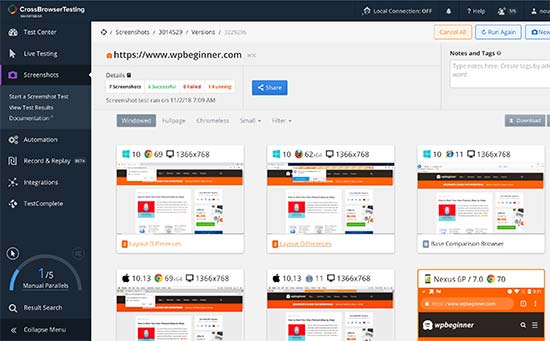
Вам не нужно знать программирование, чтобы использовать инструменты интерактивного кросс-браузерного тестирования. BrowserStack Live, например, также используется маркетологами и веб-дизайнерами, которые быстро тестируют целевые страницы/новые дизайны для кросс-браузерного рендеринга и отзывчивости.
Обычно группы обеспечения качества выполняют тестовые сценарии в нескольких браузерах, чтобы убедиться, что сборка соответствует контрольным показателям совместимости браузеров. Команды пользовательского интерфейса проводят кросс-браузерные тесты, чтобы выяснить, как интерфейс веб-сайта работает на разных устройствах и в разных ориентациях.
Резюме
Давайте кратко напомним 7 общих шагов, связанных с кросс-браузерным тестированием:
- Определите, какие функции вы будете тестировать, и напишите шаги для описания сценариев.
- Определите браузеры и платформы — по популярности или анализу посещаемости сайта — которые вы будете тестировать.

- Выберите способ выполнения тестовых сценариев — вручную или автоматически.
- Настройте устройства/браузеры, на которых вы будете тестировать (или подключитесь к облачному провайдеру).
- Выполните тестовые сценарии в браузерах с наибольшей долей трафика, затем перейдите к выбросам.
- Документируйте результаты тестирования и делитесь ими с командами, которые могут отлаживать/исправлять проблемы.
- Непрерывно запускайте тесты на кросс-браузерную совместимость, чтобы убедиться, что ошибки не пропущены.
Давайте будем честными — если бы все поставщики браузеров единообразно следовали открытым веб-стандартам, тестирование на кросс-браузерную совместимость вообще не потребовалось бы. Но мы живем в мире, где браузеры конкурируют за долю рынка. На вас лежит ответственность за то, чтобы предоставить конечным пользователям неизменно приятные впечатления во множестве браузеров и устройств.
Стоимость BrowserStack | Планы всего от 12,50 долларов США в месяц
Мы используем файлы cookie для улучшения взаимодействия с пользователем, анализа использования сайта и помощи в наших маркетинговых усилиях. Продолжая просматривать
или закрывая этот баннер, вы подтверждаете, что прочитали и согласны с нашей Политикой в отношении файлов cookie,
Политика конфиденциальности и Условия обслуживания.
Продолжая просматривать
или закрывая этот баннер, вы подтверждаете, что прочитали и согласны с нашей Политикой в отношении файлов cookie,
Политика конфиденциальности и Условия обслуживания.
LiveAutomatePercyApp Автоматизация LiveApp
Сделайте лицензирование проще с нашими безлимитными планами для
пользователей и сэкономить не менее 30% .
Связаться с отделом продаж
Ежегодная экономия до 25%
Ежемесячный платежный цикл
Ежемесячно
ПРОДУКЦИЯ
Жить Ручное кроссбраузерное тестирование Автоматизировать (включая Live) Автоматическое кросс-браузерное тестирование с помощью Selenium, Cypress и др. Перси Визуальное тестирование и обзор Приложение в прямом эфире Ручное тестирование мобильного приложения Автоматизация приложений Аппиум, эспрессо и многое другое
Рабочий стол
Тестирование в реальных браузерах рабочего стола
Сравните планы в деталях
Настольный и мобильный
Тестирование на более чем 3500 реальных комбинациях настольных и мобильных браузеров
Сравните планы в деталях
Team
Тестирование на 3500+ реальных комбинациях настольных и мобильных браузеров
Сравните планы в деталях
Десктоп
Тестирование в реальных десктопных браузерах
Сравните планы в деталях
Настольный и мобильный
Тестирование на более чем 3500 реальных комбинациях настольных и мобильных браузеров
Сравните планы в деталях
Team
Тестирование на 3500+ реальных комбинациях настольных и мобильных браузеров
Сравните планы в деталях
Enterprise Team
Тестирование корпоративного уровня для больших групп
Сравните планы в деталях
Сравнение детальных планов
| Более 20 000 реальных устройств iOS и Android | ||||
| Неограниченное количество минут тестирования | ||||
| 3000+ комбинаций настольных браузеров | ||||
| ~100% доступность устройства | ||||
| Версии для Windows и MacOS | ||||
| Производительность страницы и аналитические данные через SpeedLab | ||||
| Скриншоты Тестирование | ||||
| Тестирование отклика | ||||
| Тестирование геолокации из более чем 100 стран — GPS | ||||
| Тестирование геолокации из более чем 100 стран — IP | ||||
| Проверка сценариев реального мира с помощью ограничения скорости сети | ||||
| Проверка доступности на соответствие требованиям WCAG | ||||
| Пользователи | 1 | 1 | Начиная с 5 | Начиная с 25 |
| Тестирование локального хоста, подготовки и частного веб-сайта | ||||
Локальная сетевая панель тестирования Видимость всех открытых туннелей и контроль администратора над локальными настройками тестирования | ||||
| Собственные мобильные инструменты разработчика | ||||
| Джира | ||||
| Слабый | ||||
| Трелло | ||||
| Гитхаб | ||||
Отчеты об использовании Получение отчетов об использовании на уровне пользователей и групп | ||||
Test Insights Доступ к расширенной аналитике для мониторинга эффективности тестирования и стратегии покрытия | ||||
| Абсолютная безопасность, гарантия | ||||
Внесение в белый список IP-адресов Безопасное тестирование через ограничения доступа по IP-адресу. | ||||
| Поддержка по электронной почте | ||||
Приоритетная поддержка Поддержка 24/5, время ответа 6 часов SLA | ||||
Выделенный инженер по решениям Начните быстро с помощью специального инженера по решениям | ||||
Выделенный менеджер по работе с клиентами Получите максимальную отдачу от BrowserStack с помощью специального менеджера, который поможет вам добиться успеха | ||||
Контроль доступа Создание подгрупп, настройка представлений панели мониторинга и выделение параллельных потоков командам в зависимости от их потребностей в тестировании | ||||
Единый вход (SSO) Упрощение аутентификации с помощью интеграций для ведущих IDP, включая GAuth, Okta, Azure AD, OpenSAML и др. | ||||
Auto Provisioning Автоматическое добавление и удаление пользователей из вашего поставщика удостоверений | ||||
| Двухфакторная аутентификация (2FA) | ||||
Freelancer и Open Source планы
$12,50/мес для Freelancers *
100 минут Live — Desktop & Mobile. Только 1 пользователь/аккаунт. 12,50 долларов США в месяц при ежегодной оплате. 19 долларов в месяц.
19 долларов в месяц.
* Скриншоты не включены.
Бесплатное тестирование открытого исходного кода
Мы любим проекты с открытым исходным кодом. Получите неограниченный доступ к нашим продуктам.
Узнать больше
Все планы включают
- Локальные испытания
- Поведение собственного браузера
- Управление командой
- Бескомпромиссная безопасность
- 3000+ реальных настольных браузеров
- Диапазон разрешений дисплея
- Предустановленные инструменты разработчика
- Экспертная техническая поддержка и документация
Что такое параллельные тесты?
Узнайте больше о Parallels, чтобы понять, какой план подходит для ваших нужд тестирования
Параллельные тесты указывают количество пользователей, которые могут тестировать одновременно. Например, наш план на 25 параллельных тестов (до 50 пользователей) позволяет вам добавить до 50 членов команды в вашу подписку BrowserStack. Из этих 50 участников до 25 могут одновременно проводить тестирование в BrowserStack.
Из этих 50 участников до 25 могут одновременно проводить тестирование в BrowserStack.
Настольные и мобильные устройства
Автоматизированное тестирование настольных и мобильных браузеров
Сравните планы в деталях
Десктоп
Автоматизированное тестирование браузеров десктопов
Сравните планы в деталях
Десктоп
Автоматизированное тестирование браузеров десктопов
Сравните планы в деталях
Настольные и мобильные устройства
Автоматическое тестирование настольных и мобильных браузеров
Сравните планы в деталях
Попробуйте BrowserStack
Предприятие
Для премиальных функций, быстрой поддержки и расширенного соответствия требованиям
Сравните планы в деталях
Сравнение детальных планов
| Протокол испытаний | Без ограничений | Без ограничений | Без ограничений |
| Пользователи | Без ограничений | Без ограничений | Без ограничений |
| Настольные браузеры | |||
| Мобильные браузеры | |||
Панель мониторинга и отладка Просмотр отчетов о тестировании на панели инструментов BrowserStack и отладка с использованием журналов и видеозаписей | |||
Test Insights Расширенная аналитика для мониторинга эффективности тестирования и стратегии покрытия | |||
Local Testing Binary Тестирование веб-приложений во внутренних средах разработки. | |||
Локальное тестирование REST API Проверьте состояние ваших подключений с помощью REST API локального тестирования | |||
Локальные политики тестирования и сетевая панель Видимость всех открытых туннелей, контроль администратора над локальными настройками тестирования | |||
| Селен | |||
| Кипарис | |||
| Аппиум | |||
Тестирование JS, WebDriverIO, TestCafe и др. Полный список поддерживаемых фреймворков и языков см. в нашей документации | |||
Интеграции CI/CD Плагины для Jenkins, Azure Pipelines, GitHub Actions, TeamCity и др. | |||
Интеграция рабочего процесса Ускорение регистрации и регистрации ошибок благодаря интеграции для Jira, GitHub и Slack | |||
REST API Пометка статусов тестов, доступ к информации о сеансе, просмотр журналов и т. | |||
Геолокация GPS Моделирование местоположения устройства до определенного местоположения GPS при тестировании на мобильных устройствах | |||
Условия сети Моделирование различных условий сети при тестировании на реальных мобильных устройствах | |||
Геолокация IP Моделирование поведения веб-приложений с IP-адресов, размещенных в более чем 60 странах | |||
| SOC2 Тип 2 Отчет | |||
Внесение в белый список IP-адресов Безопасное тестирование через ограничения доступа по IP-адресу. | |||
Контроль доступа Создание подгрупп, настройка представлений панели мониторинга и выделение параллельных потоков командам в зависимости от их потребностей в тестировании | |||
Единый вход (SSO) Упрощение аутентификации с помощью интеграций для ведущих IDP, включая GAuth, Okta, Azure AD, OpenSAML и др. | |||
Auto Provisioning Автоматическое добавление и удаление пользователей из вашего поставщика удостоверений | |||
| Двухфакторная аутентификация (2FA) | |||
| Поддержка по электронной почте | |||
Приоритетная поддержка Круглосуточная поддержка 5 дней в неделю с временем ответа 6 часов SLA | |||
Выделенный инженер по решениям Начните быстро с помощью специального инженера по решениям | |||
Выделенный менеджер по работе с клиентами Получите максимум от BrowserStack с помощью специального менеджера по работе с клиентами | |||
Вам нужно протестировать только Chrome и Firefox?
Представляем крупномасштабное тестирование Chrome и Firefox по цене 49 долларов за параллель.
С неограниченным количеством минут тестирования, неограниченным количеством пользователей и расширенными функциями отладки.
Начиная с 100 параллелей, а также оптовая скидка. Узнать больше
Получить ранний доступ
Бесплатное тестирование открытого исходного кода
Мы любим проекты с открытым исходным кодом. Получите неограниченный доступ к нашим продуктам.
Узнать больше
Все планы включают
- Реальные устройства Android и iOS для Live
- Локальное тестирование
- Поведение собственного браузера
- Управление командой
- Бескомпромиссная безопасность
- 3000+ реальных настольных браузеров
- Диапазон разрешений дисплея
- Предустановленные инструменты разработчика
- Экспертная техническая поддержка и документация
- Поддержка Selenium, Cypress и популярных фреймворков
Что такое параллельные тесты?
Узнайте больше о Parallels, чтобы понять, какой план подходит для ваших нужд тестирования
Параллельные тесты указывают количество автоматических тестов, которые можно запускать одновременно. Например, наш план 25 параллельных тестов позволит вашей команде одновременно запускать до 25 тестов на нашей платформе. Вам помогут дополнительные параллели:
Например, наш план 25 параллельных тестов позволит вашей команде одновременно запускать до 25 тестов на нашей платформе. Вам помогут дополнительные параллели:
Сокращение времени сборки
Чтобы сократить время сборки в 5 раз, вам нужно в 5 раз больше текущего параллели.
Увеличить охват браузеров и устройств
Удвоить покрытие вашего браузера и устройства, вам нужно в 2 раза больше актуальные параллели.
Ориентируйтесь на время сборки менее 10 минут и протестируйте несколько устройств и браузеров для быстрой доставки качественных релизов. Учиться еще
Рабочий стол
Визуальное покрытие во всех основных браузерах настольных компьютеров
Сравните планы в деталях
Desktop & Mobile
Визуальное покрытие в десктопных и реальных мобильных браузерах
Сравните планы в деталях
Бесплатно
Начните с визуального тестирования бесплатно
Сравните планы в деталях
Бесплатно
Начните бесплатное визуальное тестирование
Сравните планы в деталях
Рабочий стол
Визуальное покрытие во всех основных настольных браузерах
Сравните планы в деталях
Desktop & Mobile
Визуальное покрытие в десктопных и реальных мобильных браузерах
Сравните планы в деталях
Попробуйте BrowserStack
Предприятие
Используйте весь потенциал Percy с индивидуальным тарифным планом Enterprise
Сравните планы в деталях
Сравнение детальных планов
| Пользователи | Без ограничений | Без ограничений | Без ограничений | Без ограничений |
| Браузеры | Chrome, Firefox, Edge, Safari | Chrome, Firefox, Edge, Safari | Chrome, Firefox, Edge, Safari | Chrome, Firefox, Edge, Safari |
Автоматическое обновление браузера Перси запускает все ваши тесты в последней версии браузера | ||||
Отзывчивое визуальное тестирование Изменение размера экрана до настраиваемой ширины перед созданием моментального снимка | ||||
Реальные мобильные браузеры Проведите тесты Percy на реальных мобильных браузерах | ||||
Автоматически группируемые визуальные ошибки Перси группирует похожие скриншоты вместе для более быстрого просмотра | ||||
Padding Diff Detection Перси определяет, вызвана ли визуальная ошибка различиями в заполнении, и выделяет точные пиксели | ||||
Загрузить исходный HTML-код Посмотреть исходный HTML-код, из которого был создан снимок | ||||
Smart Baseline Management Перси определяет оптимальную базовую сборку для сравнения с каждой создаваемой вами сборкой и поддерживает ваши базовые показатели | ||||
Совместные визуальные обзоры Держите команды в курсе событий с помощью автоматических обновлений статуса, уведомлений и комментариев | ||||
Индивидуальная история моментальных снимков Ускорение отладки благодаря истории изменений каждого моментального снимка с течением времени | ||||
| Azure DevOps | ||||
| Облако Bitbucket | ||||
| Гитхаб | ||||
| GitLab (стандартный) | ||||
| GitLab Enterprise | ||||
| Самостоятельное управление GitLab | ||||
| Слабая интеграция | ||||
| Вебхуки | ||||
Визуальное тестирование карты сайта Захват снимков для всех URL-адресов в вашей карте сайта | ||||
Игнорировать определенные регионы Скрыть регионы или элементы с динамическим содержимым при выполнении визуальных тестов | ||||
Обработка анимации Перси обнаруживает и отключает анимацию и GIF-файлы для согласованных визуальных различий | ||||
Обнаружение загрузки страницы Перси ждет изображений, шрифтов и сети, прежде чем сделать снимок | ||||
Стабилизация видео с автоматическим воспроизведением Перси приостанавливает автоматическое воспроизведение видео, чтобы избежать ложных срабатываний при создании снимков | ||||
История сборок Продолжительность, в течение которой вы можете получить доступ к старым сборкам и снимкам экрана | 30 дней | 12 месяцев | 12 месяцев | 12 месяцев |
Расширенная чувствительность сравнения Оптимизируйте чувствительность сравнения изображений в соответствии с потребностями вашего проекта | ||||
Последовательность сборки Разрешить сборке ждать завершения идеальной базовой сборки вместо запуска с более старой сборкой | ||||
| Поддержка по электронной почте | ||||
Приоритетная поддержка Круглосуточная поддержка 5 дней в неделю с временем ответа 6 часов SLA | ||||
Выделенный инженер по решениям Быстрое начало работы с помощью специального инженера по решениям | ||||
Выделенный менеджер по работе с клиентами Получите максимум от BrowserStack с помощью специального менеджера по работе с клиентами | ||||
Единый вход (SSO) Упрощение аутентификации благодаря интеграции для ведущих поставщиков удостоверений личности, включая GAuth, Okta, Azure AD, OpenSAML и др. | ||||
Автоматическая инициализация Автоматическое добавление и удаление пользователей из вашего поставщика удостоверений | ||||
| Двухфакторная аутентификация (2FA) | ||||
Параллельный рендеринг Запуск нескольких сравнений параллельно для ускорения сборки | ||||
| 99% времени безотказной работы SLA | ||||
Параллельное выделение Количество параллелей, выделенных на единицу использования скриншота. | X параллели | X параллели | X параллели | 2 параллели |
Team
Тестирование приложений на реальных устройствах для удаленных команд
Индивидуальное тестирование приложений на реальных устройствах
Тестирование приложений на реальных устройствах
Тестирование корпоративного уровня для больших команд
Freelancer и планы Open Source
$12,50/мес для Freelancers
100 минут App Live. Только 1 пользователь/аккаунт. 12,50 долларов США в месяц при ежегодной оплате. 19 долларовиз месяца в месяц.
* Скриншоты не включены.
Бесплатное тестирование открытого исходного кода
Мы любим проекты с открытым исходным кодом. Получите неограниченный доступ к нашим продуктам.
Получите неограниченный доступ к нашим продуктам.
Узнать больше
Все планы включают
- 3000+ реальных мобильных и планшетных устройств
- Широкий выбор размеров экрана и версий ОС
- Управление командой
- Бескомпромиссная безопасность
- Экспертная техническая поддержка и документация
- Управление приложениями
Что такое параллельные тесты?
Узнайте больше о Parallels, чтобы понять, какой план подходит для ваших нужд тестирования
Параллельные тесты указывают количество пользователей, которые могут тестировать одновременно. Например, наш план на 25 параллельных тестов (до 50 пользователей) позволяет вам добавить до 50 членов команды в вашу подписку BrowserStack. Из этих 50 участников до 25 могут одновременно проводить тестирование в BrowserStack.
App Automate
Автоматизированное тестирование мобильных приложений
Сравните планы в деталях
Попробуйте BrowserStack
Предприятие
Для премиальных функций, быстрой поддержки и расширенного соответствия требованиям
Сравните планы в деталях
Сравнение детальных планов
| Протокол испытаний | Без ограничений | Без ограничений |
| Пользователи | Без ограничений | Без ограничений |
Несколько рабочих процессов тестирования приложений Загрузка напрямую или через URL-адрес, создание интеграции инструментов или использование установки App Store/Play Store | ||
Панель инструментов и отладка Доступ к снимкам экрана, видеозаписям и нескольким журналам для отладки и анализа вашего приложения | ||
Профилирование приложений Анализ использования ЦП, аккумулятора и сети и измерение производительности приложений | ||
Встроенные функции устройства Получите доступ к встроенным функциям устройства, таким как тестирование геолокации, датчик отпечатков пальцев, push-уведомления, покупки в приложении и многое другое | ||
Естественные жесты и взаимодействия Автоматизируйте такие действия, как масштабирование, касание, прокрутка и т. | ||
Отчеты об использовании Получение отчетов об использовании на уровне пользователей и групп | ||
Test Insights Доступ к расширенной аналитике для мониторинга эффективности тестирования и стратегии покрытия | ||
| Apple (iPhone и iPad) | ||
| Самсунг | ||
| Google (Pixel и Nexus) | ||
| Моторола | ||
| Хуавей | ||
| OnePlus, Сяоми, Оппо | ||
| Аппиум | ||
| Эспрессо | ||
| XCUITest | ||
| ЭрлГрей | ||
Localhost Testing Тестирование мобильных приложений во внутренней среде разработки. | ||
Панель локальной сети тестирования Видимость всех открытых туннелей и контроль администратора над настройками локального тестирования | ||
Интеграция CI/CD Плагины для Jenkins, Bamboo, CircleCI, TeamCity и др. | ||
Интеграция рабочего процесса Ускорение регистрации и регистрации ошибок благодаря интеграции для Jira, GitHub и Slack | ||
Геолокация GPS Имитация местоположения устройства с помощью GPS при тестировании на мобильных устройствах | ||
IP-геолокация Моделирование поведения мобильного приложения с IP-адресов, размещенных в более чем 60 странах | ||
Дросселирование сети Моделирование различных сетевых условий или скоростей, таких как 2G, 3G и 4G, для анализа производительности приложений | ||
Локальный IP-адрес для Google Analytics Используйте свой локальный IP-адрес во время тестирования и убедитесь, что ваши данные Google Analytics остаются неизменными | ||
| Отчет SOC2 типа 2 | ||
Внесение в белый список IP-адресов Безопасное тестирование через ограничения доступа по IP-адресу. | ||
Контроль доступа Создание подгрупп, настройка представлений панели мониторинга и выделение параллельных потоков командам в зависимости от их потребностей в тестировании | ||
Единый вход (SSO) Упрощение аутентификации с помощью интеграций для ведущих IDP, включая GAuth, Okta, Azure AD, OpenSAML и др. | ||
Auto Provisioning Автоматическое добавление и удаление пользователей из вашего поставщика удостоверений | ||
| Двухфакторная аутентификация (2FA) | ||
| Поддержка по электронной почте | ||
Приоритетная поддержка Получите поддержку 24/5 с временем ответа 6 часов | ||
Выделенный инженер по решениям Начните немедленно с помощью специального инженера по решениям | ||
Выделенный менеджер по работе с клиентами Получите максимальную отдачу от BrowserStack с помощью специального менеджера, который поможет вам добиться успеха | ||
Бесплатное тестирование открытого исходного кода
Мы любим проекты с открытым исходным кодом. Получите неограниченный доступ к нашим продуктам.
Получите неограниченный доступ к нашим продуктам.
Узнать больше
Все планы включают
- 3000+ реальных мобильных и планшетных устройств
- Широкий выбор размеров экрана и версий ОС
- Управление командой
- Бескомпромиссная безопасность
- Экспертная техническая поддержка и документация
- Управление приложениями
Что такое параллельные тесты?
Узнайте больше о Parallels, чтобы понять, какой план подходит для ваших нужд тестирования
Параллельные тесты указывают количество автоматических тестов, которые можно запускать одновременно. Например, наш план 25 параллельных тестов позволит вашей команде одновременно запускать до 25 тестов на нашей платформе. Вам помогут дополнительные параллели:
Сокращение времени сборки
Чтобы сократить время сборки в 5 раз, вам нужно в 5 раз больше текущего параллели.
Увеличить зону покрытия устройства
Удвоить
покрытие вашего устройства, вам нужно вдвое больше
актуальные параллели.
Установите время сборки менее 10 минут и протестируйте несколько устройства для выпуска качественных релизов в кратчайшие сроки. Учиться больше
Наверх
Есть вопросы о наших планах и ценах?
Какие способы оплаты вы принимаете?
Мы принимаем карты Visa, MasterCard, Discover и American Express. Для ежегодных платежей мы можем выставлять счета и принимать заказы на поставку. Кредитные карты и банковские переводы являются нашими предпочтительными способами оплаты. Мы также принимаем физические чеки за дополнительную плату за обработку в размере 50 долларов США только для сумм, превышающих 400 долларов США. Мы не принимаем платежи через PayPal. Свяжитесь с отделом продаж, чтобы узнать больше.
Насколько безопасен мой платеж?
Все платежи безопасно обрабатываются через HTTPS, и информация о вашей карте никогда не попадает на наши серверы.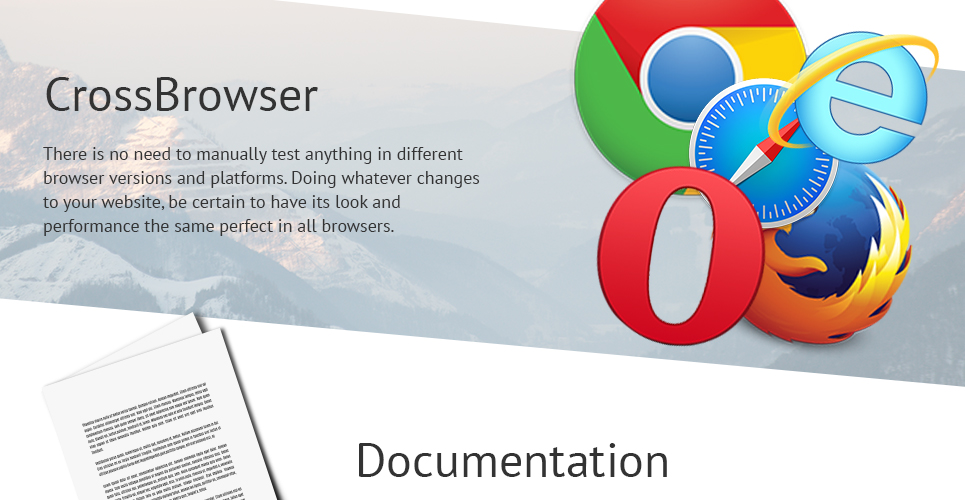 Вся обработка платежей осуществляется сторонним процессором кредитных карт. Все данные отправляются через SSL, который представляет собой 2048-битный канал с шифрованием RSA.
Вся обработка платежей осуществляется сторонним процессором кредитных карт. Все данные отправляются через SSL, который представляет собой 2048-битный канал с шифрованием RSA.
Могу ли я получить счета за свои платежи?
Примечание: Вы должны быть владельцем своего аккаунта, чтобы получить доступ к разделу «Счета и счета». Вы можете обратиться к этому часто задаваемым вопросам, чтобы найти владельца своего аккаунта.
Счета отправляются с каждым успешным платежом по электронной почте на зарегистрированный адрес электронной почты. Их также можно загрузить из Billing & Invoices после входа в систему. Вы также можете выставлять счета нескольким получателям, добавляя адреса (разделенные запятой (,) без пробела) в разделе «Обновить адрес для выставления счетов». Пожалуйста, свяжитесь с нами для банковских переводов и POs.
Как мне оплатить дополнительные снимки экрана в моем тарифном плане Percy?
Если у вас месячный тарифный план, дополнительные снимки экрана будут сняты с вашей сохраненной карты вместе с платой за продление. Вы получите счет, в котором указаны как ваши ежемесячные платежи за продление, так и любые сборы за дополнительные скриншоты за предыдущий месяц.
Вы получите счет, в котором указаны как ваши ежемесячные платежи за продление, так и любые сборы за дополнительные скриншоты за предыдущий месяц.
Если вы пользуетесь годовым планом, с вас будет взиматься плата за дополнительные снимки экрана в течение месяца на сохраненной карте. Каждый месяц вы будете получать счет с дополнительной платой за скриншоты.
Что такое скриншоты?
Планы Перси масштабируются по мере расширения вашего визуального охвата. Использование Перси зависит от количества отображаемых скриншотов. Скриншот — это рендеринг страницы или компонента в отдельном браузере и сочетание адаптивной ширины. Например, две страницы, отображаемые в двух браузерах и трех размерах экрана, приведут к двенадцати снимкам экрана.
Как обновить подписку BrowserStack?
Вы можете добавить дополнительные учетные записи пользователей к существующему плану или перейти на другой план на странице цен. Обновления могут быть выполнены в любое время и оплачиваются пропорционально. Таким образом, если ваша подписка изменится в течение платежного цикла, сумма счета за месяц будет пропорциональна.
Обновления могут быть выполнены в любое время и оплачиваются пропорционально. Таким образом, если ваша подписка изменится в течение платежного цикла, сумма счета за месяц будет пропорциональна.
Каковы правила отмены бронирования?
Отмена останавливает автоматическое продление подписки BrowserStack. Подписки активны до конца платежного цикла. Например, если вы оплатили годовую подписку, она активна до конца этих 12 месяцев. Отмена не удаляет вашу учетную запись BrowserStack, и вы можете повторно подписаться в любое время. Обратите внимание, что все подписки продлеваются автоматически, если они не отменены явным образом.
Как рассчитываются дополнительные сборы за скриншоты Перси?
В ваш тарифный план Percy входят ежемесячные скриншоты. Любое использование снимков экрана сверх единиц, включенных в ваш план, будет рассматриваться как превышение и будет взиматься плата по ставке превышения. Для получения более подробной информации о плате за дополнительные снимки экрана в тарифных планах Percy, пожалуйста, посетите раздел Цены.
Для получения более подробной информации о плате за дополнительные снимки экрана в тарифных планах Percy, пожалуйста, посетите раздел Цены.
Ограничено ли использование Перси?
В ваш тарифный план Percy входят ежемесячные скриншоты. Вы можете продолжать использовать Percy после того, как достигнете этого лимита — с вас будет взиматься плата за дополнительные скриншоты сверх единиц, включенных в ваш план Percy.
Включите уведомления об использовании в Percy Usage, чтобы получать оповещения каждый раз, когда вы пересекаете определенный порог использования в разделе Usage/Usage Notifications.
Все ли браузеры доступны в бесплатном плане?
Да, вы получаете доступ ко всем настольным браузерам в бесплатном плане. Однако вы не можете настроить браузеры для каждого проекта.
Нам доверяют более 25 000 клиентов по всему миру
Платформа для кросс-браузерного тестирования| Онлайн-тестирование браузера
Протестируйте свои веб-страницы и веб-приложения на совместимость с более чем 3000 различных браузеров, версий браузеров и операционных систем.
Начать бесплатное тестированиеЗаказать демонстрацию
Ваш браузер не поддерживает видео в формате HTML5.ПРЕДПРИЯТИЯ ПО ВСЕМУ МИРУ ДОВЕРЯЮТ LAMBDATEST ДЛЯ ПРОВЕДЕНИЯ ТЕСТИРОВАНИЯ
Предприятия
Страны
Максимальное покрытие браузерами
Кросс-браузерное тестирование в реальном времени в более чем 3000 средах
. Получите мгновенный доступ к выбору веб-браузера, версии браузера, операционной системы и разрешения экрана.Зарегистрируйтесь бесплатно прямо сейчас
Точное тестирование
Тестирование в реальных настольных и мобильных браузерах
Выбирайте из широкого спектра версий Windows, macOS, Android и iOS, работающих с новейшими и устаревшими браузерами. Реальные устройства с реальными операционными системами и настоящими браузерами.
Посмотреть все браузеры и устройства
Простая отладка
Интегрированные собственные инструменты разработчика для отладки
Будь то Chrome, Safari, Microsoft Edge, Yandex или даже мобильные браузеры, каждый браузер в облаке LambdaTest поставляется с предустановленными собственными инструментами разработчика чтобы помочь вам отладить.
Начать бесплатное тестирование
Функции для ускорения кросс-браузерного тестирования
Это касается не только инфраструктуры, вы получаете целый ряд дополнительных функций, которые сделают кроссбраузерное онлайн-тестирование более плавным и помогут вам быстрее поставлять продукты.
Плагины и расширения
Специальный плагин WordPress и расширение Chrome, которые помогут вам выполнять кросс-браузерное тестирование и делать полностраничные снимки экрана.
Проверка Локально размещенные страницы
Локальное веб-тестирование, которое поможет вам протестировать в среде разработки и защитить ваш веб-сайт или приложение от ошибок после развертывания.
Тестирование геолокации
Протестируйте свой веб-сайт или мобильное приложение с разных географических IP-адресов, чтобы убедиться, что ваши пользователи получают идеальный опыт во всех местах.
Попробуйте лямбда-тест сейчас !!
Получайте 60 минут живого интерактивного тестирования каждый месяц БЕСПЛАТНО!! Единственная бесплатная пожизненная платформа для кросс-браузерного тестирования.
- Кредитная карта не требуется
- Бесплатная регистрация
- Круглосуточная поддержка 7 дней в неделю
Более быстрый автоматический снимок экрана
Благодаря функции автоматического создания снимков экрана LambdaTest вы можете выполнять визуальное тестирование кросс-браузерной совместимости в более чем 3000 мобильных и настольных браузерах, просто выбрав конфигурации.
Начать бесплатное тестирование
Отзывчивое тестирование одним щелчком мыши
С помощью LT Browser вы можете протестировать отзывчивость вашего веб-сайта или веб-приложения одним щелчком мыши на экранах разных размеров и посмотреть, как ваш веб-сайт реагирует соответствующим образом.
Check LT browser
Мощная облачная платформа для тестирования для ускорения выхода на рынок
Безопасное, надежное и высокопроизводительное облако для выполнения тестов Build For Scale
Выполнение автоматизированных браузерных тестов в масштабируемом, безопасном и надежном облаке автоматизации . Запускайте тесты JavaScript или Selenium в более чем 3000 настольных и мобильных браузерах.
Запускайте тесты JavaScript или Selenium в более чем 3000 настольных и мобильных браузерах.
Невероятно быстрое выполнение тестов в облаке, которое превзойдет скорость выполнения ваших локальных тестов. Эксклюзивная платформа LambdaTest, которая гарантированно работает быстрее, чем любое другое предложение облачной сетки.
Подробнее о HyperExecuteВыполняйте интерактивное кросс-браузерное тестирование общедоступных или локально размещенных веб-сайтов и веб-приложений в режиме реального времени в более чем 3000 реальных мобильных и настольных браузерах, работающих на реальных устройствах и в реальных ОС.
Подробнее о тестировании браузеровТестируйте свои нативные, гибридные или мобильные веб-приложения онлайн в масштабируемом облаке для тестирования мобильных устройств. Тестируйте и отлаживайте свои мобильные приложения быстрее как на эмуляторах/симуляторах, так и в онлайн-облаке реальных устройств.
Подробнее о тестировании мобильных приложений Ускорьте весь конвейер от разработки до выпуска. Получайте более быстрые отзывы об изменениях кода, управляйте ненадежными тестами и сохраняйте мастерство зеленым. Ведущая в отрасли платформа тестовой аналитики.
Получайте более быстрые отзывы об изменениях кода, управляйте ненадежными тестами и сохраняйте мастерство зеленым. Ведущая в отрасли платформа тестовой аналитики.
Вот почему LambdaTest является выбором для кросс-браузерного тестирования более чем 1 миллиона разработчиков и аналитиков качества точная инфраструктура без отказов
120+ интеграций
Легко вписывается в ваш стек тестирования благодаря готовым интеграциям
3000+ сред
Лучшее покрытие браузера в любой облачной сетке
Более 120 интеграций Посмотреть все
Вот почему LambdaTest является выбором облака автоматизации тестирования для более чем 1 миллиона разработчиков и аналитиков качества
Как LambdaTest помогает глобальным предприятиям Как для малых и средних предприятий, так и для крупных предприятий.
LambdaTest — выбор №1 для малых и средних предприятий по всему миру.
4,8 из 5 — G2 Crowd
Читать все отзывы
Готовы начать?
Зарегистрируйтесь, чтобы использовать LambdaTest, это совершенно бесплатно, чтобы начать работу с
Часто задаваемые вопросы
Кросс-браузерное тестирование — это нефункциональные тесты, которые позволяют вам проверить, работает ли ваш веб-сайт/веб-приложение должным образом во всех возможных комбинациях браузеров, ОС, устройства и разрешения. Кросс-браузерное тестирование помогает создавать удобные для пользователя и не зависящие от браузера веб-сайты/веб-приложения.
Кросс-браузерное тестирование помогает создавать удобные для пользователя и не зависящие от браузера веб-сайты/веб-приложения.
Кросс-браузерное тестирование помогает находить и устранять ошибки, характерные для браузера. Он обеспечивает единый и наилучший пользовательский интерфейс для посетителей вашего веб-сайта/веб-приложения.
Вы можете протестировать свой веб-сайт в лаборатории со всеми комбинациями браузера, ОС, устройств и разрешения. Или вы можете использовать LambdaTest! С LambdaTest вы можете выбирать из более чем 3000 комбинаций браузер-ОС, не вставая с дивана. Вы даже можете автоматизировать кросс-браузерное тестирование и сделать его частью конвейера CI/CD.
Cypress Тестирование в облаке | Автоматизируйте тесты Cypress с помощью LambdaTest
Выполняйте и анализируйте сценарии тестирования Cypress онлайн. Развертывайте качественные сборки быстрее с более чем 40 версиями браузера в облаке
Начать бесплатное тестированиеЗаказать демоверсию
ПРЕДПРИЯТИЯ ПО ВСЕМУ МИРУ ДОВЕРЯЮТ LAMBDATEST ДЛЯ ВЫПОЛНЕНИЯ ТЕСТИРОВАНИЯ
Предприятия
Страны
Браузерное тестирование в облаке с помощью Cypress
Выполнение сквозных тестов в облаке Cypress. Надежная, масштабируемая, безопасная и высокопроизводительная платформа для выполнения тестов, созданная для масштабирования. Протестируйте более 40 различных браузеров и версий браузеров, включая безголовые версии.
Надежная, масштабируемая, безопасная и высокопроизводительная платформа для выполнения тестов, созданная для масштабирования. Протестируйте более 40 различных браузеров и версий браузеров, включая безголовые версии.
Начать тестирование сейчас
Ускорьте свои тесты Cypress
Запускайте тесты Cypress параллельно и еще больше сокращайте время выполнения тестов. Сократите время обратной связи с разработчиками и выпускайте свои продукты быстрее и с уверенностью.
Начать параллельное тестирование бесплатно
HyperExecute — наша самая быстрая платформа для выполнения тестов
Платформа для выполнения тестов нового поколения для гибких команд контроля качества. Выполнение тестов в облаке, которое соответствует скорости выполнения локальных тестов и стоит столько же, сколько гибкое облако спотовых инстансов.
Попробуйте прямо сейчасBook Demo
НОВАЯ ЗАПУСКА
HYPER EXECUTE
НОВЫЙ ПРОДУКТ
САМОЕ БЫСТРОЕ ТЕСТИРОВАНИЕ
ОБЛАЧНОЕ ТЕСТИРОВАНИЕ
Для начала сначала установите CLOUD-LICIT. Средство запуска тестов поможет вам начать выполнение тестов в LambdaTest. Подробное руководство для начала работы
Средство запуска тестов поможет вам начать выполнение тестов в LambdaTest. Подробное руководство для начала работы
JavaScript →
test-suite.js
{
«lambdatest_auth»: {
«username»: «YOUR_LAMBDATEST», 9_USERNAME0003
«access_key»: «Ваш ключ доступа LambdaTest»
}
«браузеры»: [
{
«браузер»: «Chrome»,
«платформа»: «Windows 10»,
«версии
«: [
«86.0»
]
}
{
«браузер»: «Firefox»,
«платформа»: «Windows 10»,
«версии»: [
2 «3»
]
}
],
«run_settings»: {
«cypress_config_file»: «cypress.json»,
«build_name»: «build-name»,
«parallels»: 1,
«specs»: «./*.spec.js»,
«ignore_files»: «»,
«npm_dependencies»: {
«кипарис»: «6.1.0»
}
«feature_file_suppport»: ложь
}
«tunnel_settings»: 3 9000 : false,
«tunnelName»: null
}
}
Используете среду тестирования JavaScript? Ознакомьтесь с нашей документацией
Используете среду тестирования C#? Ознакомьтесь с нашей документацией
Используете среду тестирования PHP? Ознакомьтесь с нашей документацией
Используете среду тестирования Ruby? Ознакомьтесь с нашей документацией
Используете среду тестирования JS? Ознакомьтесь с нашей документацией
Используете среду тестирования Python? Ознакомьтесь с нашей документацией
Получите подробные сведения о ваших автоматизированных тестах в конвейерах CI/CD благодаря интеграции с вашими любимыми инструментами DevOps.
120+ интеграций Посмотреть все
Вот почему LambdaTest — это облако автоматизации тестирования, выбранное более чем 1 миллионом разработчиков и аналитиков качества
Вот почему LambdaTest — это правильное облако автоматизации тестирования Cypress для предприятий, малого и среднего бизнеса и стартапов
24/7 Поддержка
Получите доступ к ведущей в отрасли специализированной поддержке 24×7.
Нулевой тест на нестабильность
Высоконадежная и точная инфраструктура без нестабильности.
120+ интеграций
Легко вписывается в ваш стек тестирования благодаря готовым интеграциям.
Более 40 сред
Лучшее кроссбраузерное покрытие в любой облачной сетке.
Возможности LambdaTest Cypress Cloud
LambdaTest идеально подходит для конвейеров CI/CD. Тестируйте раньше, точно отлаживайте и выпускайте быстрее с LambdaTest
Сквозные журналы выполнения тестов
Отлаживайте каждый запуск теста с помощью сквозных журналов выполнения тестов. Получите полные журналы консоли Cypress, видеожурналы, журналы команд и многое другое.
Получите полные журналы консоли Cypress, видеожурналы, журналы команд и многое другое.
Туннель LambdaTest для предприятий
Протестируйте свои веб-приложения и веб-страницы, размещенные локально или в частном порядке, с помощью нашей функции туннеля LambdaTest для предприятий.
Начать тестирование →Простые пакеты NPM для установки и запуска
Простая установка и запуск тестов на основе Cypress в LambdaTest с помощью специального пакета LambdaTest-Cypress CLI npm.
Начать тестирование →Попробуйте LambdaTest прямо сейчас!!
Получите 100 минут автоматизированного тестирования БЕСПЛАТНО!! Запускайте тесты автоматизации Cypress параллельно в более чем 40 браузерах.
- Кредитная карта не требуется
- Бесплатная регистрация
- Поддержка 24/7
Мощная облачная платформа тестирования для ускорения выхода на рынок
Безопасное, надежное и высокопроизводительное облако для выполнения тестов, созданное для масштабирования
Запускайте сценарии автоматизации Selenium в масштабируемом, безопасном и надежном облаке Selenium Grid. Запускайте тесты Selenium, Appium и JavaScript в масштабе более 3000 настольных и мобильных устройств.
Запускайте тесты Selenium, Appium и JavaScript в масштабе более 3000 настольных и мобильных устройств.
Выполняйте сквозное тестирование Cypress в облаке на быстрой, надежной и масштабируемой инфраструктуре, состоящей из более чем 40 различных браузерных сред.
Подробнее о Cypress TestingЗапускайте онлайн-тесты Playwright параллельно на мощном оборудовании в легко масштабируемой среде. Тесты на более чем 50+ браузерах и ОС.
Подробнее о Playwright TestingЗапускайте тесты Puppeteer в самом мощном облаке. Выполняйте автоматизированное тестирование параллельно в более чем 50 браузерах и комбинациях ОС.
Подробнее о тестировании PuppeteerТестируйте свои нативные, гибридные или веб-мобильные приложения онлайн в облаке для тестирования мобильных приложений на основе сетки Appium, которое масштабируется одним щелчком мыши. Запускайте автоматизированные тесты на реальных устройствах с реальной ОС.
Подробнее о тестировании Appium Невероятно быстрое выполнение тестов в облаке, которое превзойдет скорость выполнения ваших локальных тестов. Эксклюзивная платформа LambdaTest, которая гарантированно быстрее и масштабируемее, чем любое другое предложение облачной сетки.
Эксклюзивная платформа LambdaTest, которая гарантированно быстрее и масштабируемее, чем любое другое предложение облачной сетки.
Тестовая инфраструктура Selenium внутри вашего брандмауэра, работающая в вашем собственном облаке, но управляемая нами. Локальное решение для выполнения тестов корпоративного уровня на базе LambdaTest.
Подробнее о On Premise Automation CloudУскорьте весь конвейер от разработки до выпуска. Получайте более быстрые отзывы об изменениях кода, управляйте ненадежными тестами и сохраняйте мастерство зеленым. Ведущая в отрасли платформа тестовой аналитики.
Подробнее о масштабном тестированииКак LambdaTest помогает глобальным предприятиям
Нам доверяют стартапы, малые и средние предприятия, а также крупные предприятия.
LambdaTest — выбор №1 для малых и средних предприятий по всему миру.
4,8 из 5 — G2 Crowd
Читать все отзывы
Готовы начать?
Зарегистрируйтесь, чтобы использовать LambdaTest, это совершенно бесплатно, чтобы начать работу с
Часто задаваемые вопросы
Cypress — это среда автоматизации сквозного тестирования (E2E) с открытым исходным кодом, написанная на javascript и основанная на mocha и chai. С помощью Cypress вы можете автоматизировать тестирование в таких браузерах, как Firefox, Chrome, семейство Brave и Edge. Cypress известен простотой настройки, более быстрым выполнением тестов, возможностями отладки и активным сообществом.
С помощью Cypress вы можете автоматизировать тестирование в таких браузерах, как Firefox, Chrome, семейство Brave и Edge. Cypress известен простотой настройки, более быстрым выполнением тестов, возможностями отладки и активным сообществом.
Вам необходимо установить LambdaTest-Cypress CLI — средство запуска тестов, которое поможет вам начать выполнение тестов в LambdaTest. Посетите нашу документацию Cypress.
В отличие от Selenium, тестирование Cypress может быть выполнено только на языке программирования javascript и поддерживает среду тестирования Mocha JS. Однако Cypress тестирует все, что работает в контексте браузера. Это бэкенд, интерфейс, язык и фреймворк. Вы будете писать свои тесты на JavaScript, но помимо этого Cypress работает везде.
LambdaTest предоставляет облачную сетку из более чем 40 версий браузеров для Chrome, Firefox и Edge. Чтобы выполнить кросс-браузерное тестирование с помощью cypress, все, что вам нужно сделать, это указать комбинацию ОС браузера в файле lambdatest. json и выполнить тест.
json и выполнить тест.
Используйте файл lambdatest.json, чтобы сначала установить распараллеливание. Запустите тесты с помощью lambdatest-cypress run, указав количество параллельных тестов, которые вы хотите запустить.
LambdaTest — одна из самых мощных платформ, которая помогает вам быстрее масштабироваться благодаря надежной, надежной и безопасной облачной сетке. Вы можете мгновенно запустить тесты cypress в более чем 40 версиях браузера (еще больше) и, кроме того, получить функции, которые помогут вам выполнять тесты и быстрее развертывать их.
Cypress поддерживает только JavaScript, тогда как Selenium поддерживает все языки программирования. Поддержка браузера Cypress также ограничена по сравнению с Selenium. Однако Cypress помогает ускорить выполнение тестов и более удобен для разработчиков по сравнению с Selenium. Чтобы узнать о ключевых отличиях, вы можете прочитать наш блог Cypress vs Selenium.
Да! Чтобы запускать тесты Cypress с использованием конвейера CI/CD, вам необходимо клонировать тестовый репозиторий, затем установить интерфейс командной строки LambdaTest-Cypress и настроить серверы приложений. (при необходимости)
(при необходимости)
Невероятно быстрое облако для тестирования следующего поколения
Платформа HyperExecute поставляется с многофункциональными размещенными исполнителями для всех основных ОС, включая контейнеры Windows, MacOS и Linux. Бегуны поставляются с предустановленной поддержкой всех основных языков программирования и сред, включая Java, Node.js, Python, PHP, GO, C#, Rust и Ruby.
Попробуйте сейчас
Ваш браузер не поддерживает видео HTML5.
Используя простой файл YAML, HyperExecute позволяет разумно группировать и распределять тесты по средам выполнения. Эта интеллектуальная оркестровка тестов учитывает прошлые данные о прогонах тестов и автоматически переупорядочивает прогоны тестов, чтобы быстрее обнаруживать сбои и сокращать время обратной связи с разработчиком.
Попробуйте сейчас
Ваш браузер не поддерживает видео HTML5.
В устаревших тестовых облаках вы получаете отдельные журналы терминала и выполнения тестов, сшивание их вместе — это кошмар ETL. С помощью HyperExecute вы получаете единую панель автоматизации с журналами терминалов тестовых команд и полными журналами выполнения тестов. Все журналы выполнения тестов, такие как журналы терминала, видео тестового запуска, сетевой журнал, команды, исключения и многое другое, доступны на единой интуитивно понятной панели.
С помощью HyperExecute вы получаете единую панель автоматизации с журналами терминалов тестовых команд и полными журналами выполнения тестов. Все журналы выполнения тестов, такие как журналы терминала, видео тестового запуска, сетевой журнал, команды, исключения и многое другое, доступны на единой интуитивно понятной панели.
Попробуйте сейчас
Ваш браузер не поддерживает видео HTML5.
Благодаря тому, что все данные о выполнении тестов доступны в одном месте, HyperExecute позволяет разработчикам и тестировщикам по-настоящему анализировать качество своих сборок на одной платформе с помощью автоматических отчетов, генерируемых для каждого запуска сборки. Избавьтесь от необходимости собирать данные из нескольких источников и создавать обширные структуры отчетности.
Попробуйте сейчас
Ваш браузер не поддерживает видео HTML5.
HyperExecute — это новая инновационная платформа для выполнения тестов, которая работает на 70 % быстрее, чем любая облачная сетка для выполнения тестов. Он легко масштабируется и обладает интеллектуальными функциями. Платформа позаботится о том, чтобы ваши тесты выполнялись в кратчайшие сроки, чтобы вы могли сосредоточиться на создании тестовых случаев.
Он легко масштабируется и обладает интеллектуальными функциями. Платформа позаботится о том, чтобы ваши тесты выполнялись в кратчайшие сроки, чтобы вы могли сосредоточиться на создании тестовых случаев.
Попробуйте сейчас
Ваш браузер не поддерживает видео HTML5.
Получите лучшее из обоих миров — скорость локальной установки и интеллектуальность облачной сети — с помощью HyperExecute.
Попробуйте сейчас
Ваш браузер не поддерживает видео HTML5.Интеллектуальные рабочие процессы
HyperExecute поставляется с готовыми возможностями интеллектуальных рабочих процессов. Вы можете настроить автоматическое секвенирование, обнаружение статических и динамических тестов, статическое разделение данных и многое другое. И самое главное, настройте интеллектуальные повторные попытки тестов.
Нужна поддержка? Получить
Поддержка одним щелчком мыши! HyperExecute поставляется с подробной документацией по поддержке, которая поможет вам максимально эффективно использовать наш продукт.
Управление артефактами тестирования
HyperExecute сопоставляет артефакты выполнения тестов, такие как отчеты, видео, журналы и т. д., из всех сред в один загружаемый файл, который можно получить непосредственно с панели управления. Управление артефактами еще никогда не было таким простым.
Кэширование зависимостей
HyperExecute кэширует все зависимости среды и уровня инфраструктуры, что гарантирует, что все последующие запуски тестов не потребуют настройки или даже установки. Это еще больше сокращает время тестирования.
Функции Smart CI
HyperExecute помогает ускорить процесс тестирования за счет выбора нужных API, подготовки тестовых данных и создания аналитики после тестирования, а также других функций, чтобы вы могли быть уверены в быстром переходе к тестированию. -рынок.
Автоматический туннель
Управление
HyperExecute поставляется с автоматическим управлением туннелем для частных веб-сайтов через выделенный экземпляр NAT (преобразование сетевых адресов), чтобы обеспечить максимальную безопасность. Будьте уверены, что ваши данные защищены.
Будьте уверены, что ваши данные защищены.
Двоичный файл командной строки
Hyperexecute CLI, двоичный клиент командной строки HyperExecute, позволяет запускать тесты в облаке HyperExecute как из локальной системы, так и из CI. Единый пользовательский интерфейс позволяет интуитивно адаптировать и интегрировать HyperExecute в любую среду.
Настраиваемый тест
Среды
Полностью настройте среду выполнения теста и добавьте нужные зависимости к бегунам с помощью пре- и пост-скриптов.
Иди к лучшему или потерпи быстро
Интеллектуальные возможности рабочего процесса HyperExecute включают автоматическое определение последовательности, обнаружение статических и динамических тестов, разделение статических данных и интеллектуальное повторение тестов. Эти функции гарантируют, что ваши тесты будут завершены быстро или быстро не пройдут, тем самым экономя время и деньги.
Откройте для себя магию за экраном.
Попробуйте сейчас
Ваш браузер не поддерживает видео HTML5.
Используя HyperExecute, предприятия могут быть уверены в безопасности и простоте использования.
Попробуйте прямо сейчас
HyperExecute для
частного облака
Для предприятий, которые хотят держать все за собственными брандмауэрами, HyperExecute предлагает возможности частного облака. С HyperExecute вы можете настроить свои собственные облачные исполнители и хранилища, которые гарантируют, что никакие данные не покинут брандмауэры вашей организации. Разработано для предприятий, рассчитано на масштабирование.
Безопасность корпоративного уровня,
Конфиденциальность и соответствие нормативным требованиям
Все тестовые данные, передаваемые или хранящиеся, надежно зашифрованы в соответствии с ведущими отраслевыми стандартами. Благодаря строго реализованному контролю доступа все машины автоматически очищаются после выполнения теста. LambdaTest также проводит непрерывный аудит для обеспечения безопасности среды выполнения тестов. Мы сертифицированы по стандарту SOC2 Type2, соответствуют требованиям GDPR и CCPA.
Мы сертифицированы по стандарту SOC2 Type2, соответствуют требованиям GDPR и CCPA.
Интеграция интерфейса командной строки со всеми конвейерами CI/CD
Если есть сценарии, которые вы хотите регулярно отправлять в HyperExecute, вы можете интегрировать интерфейс командной строки HyperExecute в конвейер CI/CD, тем самым обеспечив бесперебойное тестирование.
HyperExecute поддерживает все языки программирования и все основные среды автоматизации тестирования.
Мы уже живем с Selenium, а Playwright с остальными в работе.
Попробуй сейчас
- Селен
- Кукловод
- Драматург
- Кипарис
- Тайко
Скоро
- и многие другие
Скоро
Больше никогда не откладывайте выпуск.
мы любим
Мы глубоко укоренились в сообществе открытого исходного кода. Мы многим обязаны ему своим успехом. Мы хотим отплатить сообществу, предложив 10
параллельных сеансов HyperExecute бесплатно.
Попробовать Узнать больше
Прочитать все отзывы
Сегодня я обнаружил… Невероятно прост в использовании. Понятные документы и отличная поддержка. Мне позвонили из Индии, чтобы спросить, все ли у меня работает. Никогда больше не куплю устройство, только для пробы. Нахождение этой услуги сделало мой день… нет, целый год!
Джетт Трейн
@Jette_Thrane
просто фантастика. Кросс-браузерное и тестовое тестирование устройств сводит к минимуму разочарование от тестирования. Вы не можете избавиться от клиентов, которым нужен ie11, и вы не можете владеть каждым устройством, но лямбда-тестирование устраняет этот пробел.
Мэт Гаргано
@matgargano
Действительно превосходное обслуживание клиентов от Arpit сложная проблема автоматизации с использованием Selenium в Python, и они рассказали мне об этом и помогли мне начать работу. Потрясающий. 🙂
🙂
Майкл (Майк) Хорн
@recantha
Супер первоклассная поддержка клиентов от — если вы ищете достойную платформу для тестирования браузера, они получают мои полные двойные большие пальцы вверх. Палец вверх Палец вверх 🙂
Ben Pritchard
@yesiamben
Второй день использования, и он уже доказал свою эффективность намного быстрее, чем кросс-браузерное тестирование и BrowserStack, за полцены! сделка
Мэтью Брайсон
@mbrysonuk
могу я просто сказать, ваша команда поддержки является первоклассной. Я имел удовольствие поговорить с Пратиком Сингхом. Он прошел лишнюю милю, и особых проблем не возникало. Очевидно, что ваша поддержка также очень технически подкована, что я действительно ценю. Благодарю вас!
Timothy Wintle
@timwintle1979
- General →
- Features →
- Platform →
- Pricing →
- Security →
- Enterprise →
Though HyperExecute has a very deep support for Selenium, Cypress, Playwright, CDP, taiko и другие фреймворки для тестирования веб-браузеров, ничто не мешает ему запускать любые другие тесты на платформе HyperExecute с использованием YAML. Основные функции оркестрации и журналы в реальном времени встроены в платформу и будут доступны при любом тестировании.
Основные функции оркестрации и журналы в реальном времени встроены в платформу и будут доступны при любом тестировании.
HyperExecute предоставляет интеллектуальные функции непрерывной интеграции, позволяющие выполнять любую команду до и после выполнения тестов с использованием предварительных и последующих шагов. Общие варианты использования включают сборку/компиляцию двоичных файлов, загрузку зависимостей, запуск служб в фоновом режиме или любую произвольную команду.
Для запуска сквозных тестов в HyperExecute не требуется никаких изменений в коде или логике. HyperExecute требует файла конфигурации YAML, чтобы указать, какие тесты запускать, и настроить другие параметры. Этот файл YAML можно создать с помощью онлайн-генератора YAML, размещенного на начальной странице HyperExecute.
HyperExecute берет ваши тестовые сценарии и помещает их в виртуальные машины, имеющие все остальные компоненты, необходимые для выполнения ваших тестов и сбора журналов и показателей. Эти виртуальные машины размещаются HyperExecute в защищенной облачной среде. HyperExecute также доступен в выделенных и частных облаках, где виртуальные машины могут работать в ваших личных облачных учетных записях.
Эти виртуальные машины размещаются HyperExecute в защищенной облачной среде. HyperExecute также доступен в выделенных и частных облаках, где виртуальные машины могут работать в ваших личных облачных учетных записях.
Тесты запускаются в HyperExecute с использованием HyperExecute CLI (см. документы) с использованием файла YAML для настройки параметров выполнения, включая целевую ОС, параллелизм и другую информацию уровня CI. Этот файл YAML можно легко сгенерировать с помощью веб-генератора YAML, который поддерживает несколько языков и платформ (см. документы). Как пользователь, вам нужно сосредоточиться на написании тестов и запуске CLI с YAML, обо всем остальном позаботится платформа оркестрации.
Традиционные платформы сквозного тестирования добавляют большую задержку при выполнении теста из-за фрагментации компонентов за счет добавления нескольких переходов. Каждый запрос должен пройти через несколько переходов, прежде чем он сможет быть обслужен тестируемым приложением. Это не только замедляет тесты, но и добавляет много ненадежности, вызванной платформой. HyperExecute помещает все компоненты и тестовый сценарий в единую изолированную среду, чтобы выполнять тесты самым быстрым и эффективным способом.
Это не только замедляет тесты, но и добавляет много ненадежности, вызванной платформой. HyperExecute помещает все компоненты и тестовый сценарий в единую изолированную среду, чтобы выполнять тесты самым быстрым и эффективным способом.
HyperExecute собирает все возможные журналы, включая журналы терминала, селен и многое другое, для каждого отдельного теста и сохраняет их отдельно друг от друга. Эти изолированные журналы гарантируют, что конечный пользователь не будет тратить время на фильтрацию полезных журналов и сосредоточится на максимально быстром получении информации из журналов. HyperExecute также передает эти журналы тестов в режиме реального времени, чтобы значительно сократить время, затрачиваемое на отладку неудачных тестов.
Традиционные платформы сквозного тестирования добавляют большую задержку при выполнении теста из-за фрагментации компонентов за счет добавления нескольких переходов. Каждый запрос должен пройти через несколько переходов, прежде чем он сможет быть обслужен тестируемым приложением. Это не только замедляет тесты, но и добавляет много ненадежности, вызванной платформой. HyperExecute помещает все компоненты и тестовый сценарий в единую изолированную среду, чтобы выполнять тесты самым быстрым и эффективным способом. Да, HyperExecute предоставляет API-интерфейсы для использования всех журналов, созданных во время выполнения теста, для использования в автономном режиме
Это не только замедляет тесты, но и добавляет много ненадежности, вызванной платформой. HyperExecute помещает все компоненты и тестовый сценарий в единую изолированную среду, чтобы выполнять тесты самым быстрым и эффективным способом. Да, HyperExecute предоставляет API-интерфейсы для использования всех журналов, созданных во время выполнения теста, для использования в автономном режиме
Да, HyperExecute обеспечивает удобное управление артефактами, где вы можете загружать артефакты тестов или любые файлы/папки, созданные во время выполнения теста. Эти артефакты хранятся в HyperExecute. HyperExecute также предоставляет API для доступа к ним.
Да, HyperExecute создает видеозапись каждого сквозного теста, запущенного на платформе. Все функции стандартной платформы автоматизации, включая видео, снимки экрана, сетевые журналы и многое другое, доступны в HyperExecute.
Безусловно, основной функцией HyperExecute является предоставление инфраструктуры массового параллельного тестирования, в которой платформа интеллектуально распределяет тесты по нескольким узлам.
HyperExecute предоставляет очень щедрую базовую конфигурацию для виртуальных машин для запуска ваших тестов. Windows поставляется с 7 ГБ памяти и 4 ядрами процессоров, Linux поставляется с 4 ГБ памяти и 2 ядрами процессоров, Mac поставляется с 7 ГБ памяти и 4 ядрами процессоров. HyperExecute также предоставляет возможность настраивать среду выполнения для корпоративных учетных записей.
Да, HyperExecute предоставляет директивы для группировки зависимых тестов, которые необходимо запускать последовательно. Используя динамическое обнаружение тестов, пользователи могут писать уникальные команды обнаружения тестов для каждого узла, где зависимые тесты будут запускаться последовательно. HyperExecute позволяет различным директивам создавать сложные конвейеры тестирования для выполнения ваших сценариев использования
Да, HyperExecute может загружать артефакты, созданные во время выполнения теста. Кроме того, у HyperExecute есть API для загрузки артефактов для конкретного задания.
Хотя HyperExecute в настоящее время не имеет глубокой поддержки тестирования производительности, ничто не мешает пользователям запускать тесты производительности, и HyperExecute по-прежнему будет организовывать и запускать тесты производительности параллельно и предоставлять журналы терминала, как и другие тесты.
HyperExecute доступен более чем в 40 облачных регионах по всему миру. HyperExecute поддерживается несколькими гипероблаками, что делает его доступным в большинстве зон доступности по всему миру.
Поскольку HyperExecute работает с использованием универсального интерфейса командной строки, для интеграции HyperExecute с любой платформой CI/CD требуется две строки терминальных команд. По сути, вам нужно загрузить интерфейс командной строки и запустить его, вот и все
В то время как другие платформы тестирования предоставляют пользователям инфраструктуру для запуска своих тестов, HyperExecute — это интеллектуальное облако оркестрации, где платформа выбирает лучший план выполнения для завершения заданий с наименьшим объемом. времени за счет интеллектуального распределения тестов по доступным ресурсам, предоставляет другие интеллектуальные функции, такие как повторение неудачных сценариев, автоматическое изменение порядка и многое другое. HyperExecute действует как второй пилот для разработчиков, чтобы запускать и сортировать свои тесты как можно быстрее.
времени за счет интеллектуального распределения тестов по доступным ресурсам, предоставляет другие интеллектуальные функции, такие как повторение неудачных сценариев, автоматическое изменение порядка и многое другое. HyperExecute действует как второй пилот для разработчиков, чтобы запускать и сортировать свои тесты как можно быстрее.
HyperExecute обеспечивает выполнение предварительных и последующих шагов, что позволяет пользователям запускать любую команду до и после запуска тестов на каждой виртуальной машине, определять пользовательские переменные среды, глубокое кэширование зависимостей, выбирать конкретную версию языковых сред выполнения, управлять артефактами и многое другое. HyperExecute позволяет полностью перенести сложные конвейеры для сквозного тестирования на HyperExecute. Запуск и выполнение тестов полностью происходят в инфраструктуре HyperExecute и освобождают вашу CI или локальную систему для выполнения других важных задач.
Безусловно, HyperExecute позволяет использовать несколько средств для тестирования частных приложений с помощью следующих директив: автоматический запуск туннелей с использованием интерфейса командной строки путем создания выделенного NAT для организаций, которые могут быть занесены в белый список их брандмауэрами. У нас есть пользователи, которые могут запускать VPN-клиенты на предварительных этапах перед запуском своих тестов, что позволяет им безопасно подключаться к своим частным рабочим нагрузкам.
У нас есть пользователи, которые могут запускать VPN-клиенты на предварительных этапах перед запуском своих тестов, что позволяет им безопасно подключаться к своим частным рабочим нагрузкам.
HyperExecute позволяет выполнять несколько условий для тестирования частных приложений в соответствии со следующими директивами: автоматический запуск туннелей с использованием интерфейса командной строки путем создания выделенного NAT для организаций, которые могут быть занесены в белый список их брандмауэрами. У нас есть пользователи, которые могут запускать VPN-клиенты на предварительных этапах перед запуском своих тестов, что позволяет им безопасно подключаться к своим частным рабочим нагрузкам.
Да, HyperExecute обеспечивает тестирование геолокации, предоставляя возможности в тестах селена, драматурга, кипариса. Все функции тестирования геолокации, доступные на стандартной платформе, доступны с HyperExecute.
Да, в корпоративной версии HyperExecute предоставляет директивы для использования настраиваемых виртуальных машин на основе образа базовой виртуальной машины HyperExecute. Это обеспечивает большую гибкость для запуска пользовательских фреймворков.
Это обеспечивает большую гибкость для запуска пользовательских фреймворков.
HyperExecute предоставляет новейшие виртуальные машины на базе Windows, Mac и Linux для запуска ваших тестов. HyperExecute будет поддерживать несколько версий Windows, Linux и Mac в ближайшие недели.
HyperExecute предоставляет все версии Chrome, Firefox, Edge, Opera, Safari (только для Mac), доступные для работы в последних версиях Windows, Mac и Linux.
HyperExecute доступен как вариант выделенного облака и локального режима только в Azure, AWS и GCP.
Предварительные и последующие шаги открывают двери для огромной гибкости. Вы можете добавлять сертификаты непосредственно перед запуском тестов, запускать фоновый процесс для облегчения тестирования, компилировать приложения, загружать зависимости и делать все, что вам нужно, непосредственно перед и после запуска тестов в вашей CI или вашей системе.
HyperExecute обеспечивает детальную аналитику по шагам тестирования, заданиям, тенденциям браузера, постоянно не пройденным тестам и категоризации ошибок и многому другому на панели аналитики. В дополнение к этому, Hyperexecute предоставляет подробный загружаемый HTML-отчет для каждого запускаемого задания. Этот отчет можно загрузить с помощью интерфейса командной строки после конкурса на работу или через API отчетов.
В дополнение к этому, Hyperexecute предоставляет подробный загружаемый HTML-отчет для каждого запускаемого задания. Этот отчет можно загрузить с помощью интерфейса командной строки после конкурса на работу или через API отчетов.
Видеозапись, снимки экрана, журналы команд, сетевые журналы, журналы узлов Selenium, журналы браузера и многое другое доступны для каждого сквозного запуска теста на платформе.
Да, с помощью HyperExecute вы получаете доступ ко всем базовым виртуальным машинам для полной настройки среды тестирования. Создание и чтение файлов для вашего тестового примера очень удобно с помощью HyperExecute.
Да, с HyperExecute вы получаете доступ ко всем базовым виртуальным машинам для полной настройки среды тестирования. Хорошие варианты использования включают изменение параметров реестра, загрузку файлов, запуск процессов и т. д.
Да, с помощью HyperExecute вы можете полностью настроить тестовую среду, используя предварительные и последующие шаги в YAML. Для корпоративных учетных записей HyperExecute предоставляет возможность определять пользовательские образы виртуальных машин для всех ОС для более глубокой настройки сред тестирования. Корпоративные клиенты могут создавать собственные настраиваемые образы виртуальных машин поверх базовых образов HyperExecute в соответствии со своим вариантом использования.
Для корпоративных учетных записей HyperExecute предоставляет возможность определять пользовательские образы виртуальных машин для всех ОС для более глубокой настройки сред тестирования. Корпоративные клиенты могут создавать собственные настраиваемые образы виртуальных машин поверх базовых образов HyperExecute в соответствии со своим вариантом использования.
Да, для корпоративных учетных записей HyperExecute предоставляет возможность определять пользовательские образы виртуальных машин для всех ОС для более глубокой настройки сред тестирования. Корпоративные клиенты могут создавать собственные настраиваемые образы виртуальных машин поверх базовых образов HyperExecute в соответствии со своим вариантом использования.
Да, очень легко интегрироваться с вашим инструментом отчетности, нажав их API в пост-шагах с помощью YAML. HyperExecute также обеспечивает более глубокую интеграцию с популярными инструментами отчетности. Вы можете запросить новую интеграцию, отправив электронное письмо по адресу hyperexecute@lambdatest. com
com
Виртуальные машины HyperExecute поставляются с предустановленными различными утилитами с открытым исходным кодом и языковыми средами выполнения, чтобы обеспечить готовую к использованию среду тестирования.
https://github.com/actions/virtual-environments/blob/main/images/macos/macos-11-Readme.md
https://github.com/actions/virtual-environments/blob/main/images /win/Windows2019-Readme.md
https://github.com/actions/virtual-environments/blob/main/images/linux/Ubuntu2004-Readme.md
Мы используем образы с открытым исходным кодом github для действий github и предварительно установленные программное обеспечение. Перейдите по ссылкам, чтобы просмотреть список предустановленных программ
Нет, HyperExecute может предоставить практически неограниченное количество узлов для проведения массово-параллельного тестирования, поскольку оно поддерживается и охватывает несколько облаков. У нас есть пользователи, распределяющие тесты по тысячам узлов.
Для каждого параллельного выполнения теста требуется одна лицензия HyperExecute. Например, если вы хотите запустить 50 тестов параллельно, вам потребуется 50 лицензий HyperExecute. Если у вас есть 10 лицензий HyperExecute и запущено 50 тестов, только 10 будут выполняться параллельно, а остальные 40 будут поставлены платформой в очередь. Как только каждый тест завершит выполнение, тест будет удален из очереди и переведен в рабочее состояние.
Например, если вы хотите запустить 50 тестов параллельно, вам потребуется 50 лицензий HyperExecute. Если у вас есть 10 лицензий HyperExecute и запущено 50 тестов, только 10 будут выполняться параллельно, а остальные 40 будут поставлены платформой в очередь. Как только каждый тест завершит выполнение, тест будет удален из очереди и переведен в рабочее состояние.
Для каждого параллельного выполнения теста требуется одна лицензия HyperExecute. HyperExecute не ограничивает количество параллельных тестов, которые могут выполняться одновременно. У нас есть пользователи, выполняющие тысячи тестов параллельно.
Каждая лицензия HyperExecute предоставляет доступ к стандартным платформам и функциям автоматизации. Это упрощает переход на HyperExecute и гарантирует, что лучшие из стандартных функций кросс-браузерной платформы по-прежнему доступны для пользователей, приобретающих лицензию HyperExecute.
В основе HyperExecute лежит безопасность, и она обеспечивает стандартную безопасность всей инфраструктуры. HyperExecute предоставляет новые виртуальные машины каждый раз, когда запускается новое задание, и удаляет инфраструктуру после завершения тестового выполнения задания. Десятки микросервисов гарантируют, что тестовые сценарии будут удалены по истечении срока хранения и уникально зашифрованы в течение срока их хранения. HyperExecute использует мощное хранилище для хранения секретов на стороне клиента для пользователей. Версия Enterprise позволяет пользователям добавлять свои собственные политики безопасности в инфраструктуру HyperExecute.
HyperExecute предоставляет новые виртуальные машины каждый раз, когда запускается новое задание, и удаляет инфраструктуру после завершения тестового выполнения задания. Десятки микросервисов гарантируют, что тестовые сценарии будут удалены по истечении срока хранения и уникально зашифрованы в течение срока их хранения. HyperExecute использует мощное хранилище для хранения секретов на стороне клиента для пользователей. Версия Enterprise позволяет пользователям добавлять свои собственные политики безопасности в инфраструктуру HyperExecute.
Да, HyperExecute предоставляет службу хранилища для безопасного хранения секретов на стороне клиента вместо их жесткого кодирования в файлах yaml или тестовых сценариев. В корпоративных версиях организации могут выбрать хранилище по своему выбору.
По умолчанию HyperExecute имеет период хранения 60 дней, в течение которого хранятся записи и журналы выполнения тестов. По истечении срока хранения журналы и записи удаляются навсегда. Корпоративная версия позволяет определить пользовательский период хранения.
HyperExecute предоставляет несколько методов для подключения к частным артефактам и модулям частных пакетов с использованием автоматического туннеля, выделенного NAT и/или предварительных шагов для использования VPN. Пользователи обычно добавляют свои закрытые ключи управления пакетами в хранилище HyperExecute для доступа к частным репозиториям.
HyperExecute предоставляет лучшие в своем классе корпоративные функции, включая SSO, поддержку выделенного чата, локальные и выделенные облачные настройки, настраиваемый срок хранения, аналитику использования, расширенный контроль доступа, управление рабочими процессами и многое другое.
Корпоративная версия HyperExecute позволяет организациям интегрировать пользовательское хранилище с инфраструктурой тестирования HyperExecute для большей гибкости.
Свяжитесь с нашими экспертами и узнайте, как ежедневно экономить часы, выполняя тесты со скоростью HyperExecute.
Средство кроссбраузерного тестирования | Sauce Labs
Тестируйте свои приложения и веб-сайты в тысячах комбинаций настольных и мобильных браузеров/ОС в облаке
Попробуйте бесплатно
Кросс-браузерное тестирование для обеспечения цифровой уверенности
Делаем тестирование быстрым, надежным и легко на протяжении всего процесса разработки программного обеспечения.
Избавьтесь от проблем с обслуживанием
Мы поддерживаем крупнейшее в мире облако непрерывного тестирования, поэтому вам не придется это делать. Сосредоточьтесь на тестировании ваших приложений, пока мы не отстанем от новейших браузеров и операционных систем.
Ускорьте разработку с помощью параллельных тестов
Наше облако оптимизировано таким образом, что вы можете проводить параллельное тестирование в различных сочетаниях браузеров и ОС по мере необходимости. Ускорьте время выполнения теста до 10 раз.
Быстрое выявление и исправление ошибок
Воспроизведите видеозапись всего теста или пролистайте снимки экрана. Файлы журнала Selenium и метаданные для каждого теста упрощают обмен результатами с командами разработчиков и ускоряют отладку.
«Возможность запускать наши тесты параллельно в Sauce Labs во всех наших браузерах означает, что мы можем с большей уверенностью продвигать наш код».
Брайан Джордан
Инженер-программист
Посмотреть пример из практики
«Мы определенно увеличили покрытие тестами благодаря кросс-браузерным возможностям в Sauce Labs. Тестирование во всех возможных операционных системах и браузерах дает нам еще один способ убедиться в качестве нашего программного обеспечения».
Тестирование во всех возможных операционных системах и браузерах дает нам еще один способ убедиться в качестве нашего программного обеспечения».
Маной Пахука
Архитектор тестирования
Посмотреть пример из практики
«Благодаря Sauce Labs мы можем гарантировать, что наши приложения будут работать на более чем 700 комбинациях браузера/ОС, 172 эмуляторах устройств и более 300 уникальных реальных устройств».
Пранав Верма
Старший инженер-менеджер
Посмотреть пример из практики
Наиболее полное кросс-браузерное облако для непрерывного тестирования
Комплексное покрытие
Тестирование на тысячах комбинаций настольных и мобильных браузеров/ОС в облаке. Мы доставляем новые версии в течение 48 часов после выпуска, поэтому вы можете быть уверены, что ваше приложение безупречно работает на новейших платформах.
Расширенная отладка
Расширенная отладка предоставляет журналы консоли браузера и сетевые вызовы, чтобы получить представление о сетевых запросах и производительности браузера, которые могут привести к сбою автоматических тестов, помогая ускорить анализ основных причин.
Безопасное тестирование локальных приложений
Мы запускаем новую виртуальную машину для каждого теста, что повышает безопасность и снижает количество ошибок при тестировании. Прокси-сервер Sauce Connect позволяет вам тестировать данные и приложения из-за вашего брандмауэра в нашем облаке без хлопот с настройкой аппаратного VPN.
Mobile-ready
Убедитесь, что ваши веб-приложения работают в мобильных эмуляторах и симуляторах, а также на настольных компьютерах. Поскольку легко запускать тесты параллельно, вы быстро получаете результаты.
Легко воспроизводить ошибки
Быстро запустите сеанс в реальном времени и точно воспроизведите пользовательские сценарии в нескольких комбинациях ОС и браузеров, чтобы быстро пройтись по своим приложениям и выявить проблемы.
Интеграция с вашим конвейером
Настройте, управляйте и просматривайте результаты тестирования с вашего сервера непрерывной интеграции — для Jenkins, MSFT VSTS и Bamboo, а также для поддержки Travis CI, Circle CI и TeamCity.
Обеспечьте безопасность своих тестов
Одноразовые виртуальные машины
Мы обслуживаем собственные центры обработки данных и запускаем новую виртуальную машину для каждого теста, что значительно повышает безопасность и снижает количество ошибок при тестировании. Никаких остаточных данных или временных файлов из предыдущих тестов.
Wiki: конечные точки центра обработки данных
Sauce Connect Proxy
Sauce Connect Proxy — это чисто программное решение, обеспечивающее безопасность ваших тестов. Тестируйте данные и приложения из-за вашего брандмауэра в нашем облаке без хлопот с настройкой внутренней VPN.
Wiki: прокси-сервер Sauce Connect
Дополнительные функции для предприятий
Мощная аналитика тестов
Просматривайте результаты тестов и получайте полезную информацию о том, как устранять сбои тестов и быстро их устранять.
Sauce Тестирование производительности
Улучшайте и поддерживайте удобство работы пользователей с помощью подробных показателей производительности внешнего интерфейса.



 Например, если вы хотите использовать передовые возможности JavaScript на вашем сайте, то они могут не работать в старых браузерах. Если вам нужна поддержка старых браузеров, вы можете конвертировать ваш код под старый синтаксис, используя специальные компиляторы.
Например, если вы хотите использовать передовые возможности JavaScript на вашем сайте, то они могут не работать в старых браузерах. Если вам нужна поддержка старых браузеров, вы можете конвертировать ваш код под старый синтаксис, используя специальные компиляторы.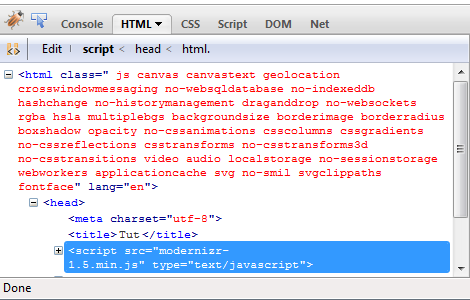

 Вопросы можете задавать в комментариях.
Вопросы можете задавать в комментариях.
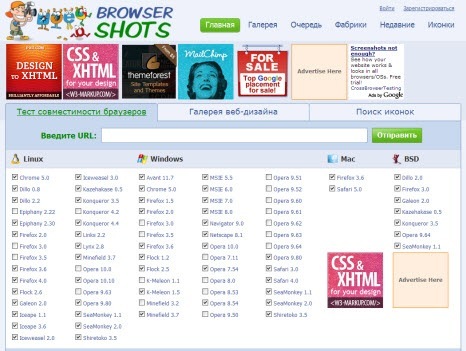 к. его вывели из списка доступных для установки. Поэтому, если нужно проверить сайт на старой мозиле, логичнее искать у кого-то портативный вариант с уже установленными плагинами.
к. его вывели из списка доступных для установки. Поэтому, если нужно проверить сайт на старой мозиле, логичнее искать у кого-то портативный вариант с уже установленными плагинами.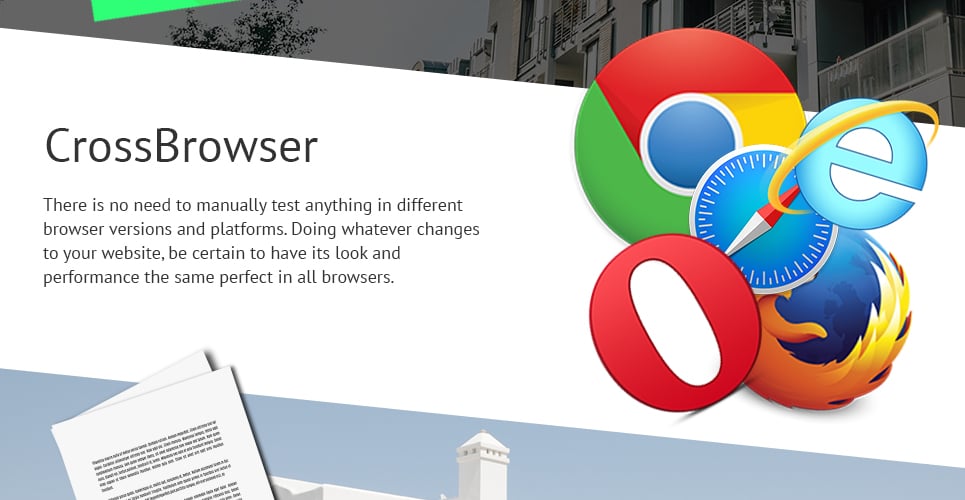 Вы не можете в этом случае угадать – с какой конкретно версии будет совершён очередной переход в следующий раз и будет ли именно на нём отображаться сайт корректно.
Вы не можете в этом случае угадать – с какой конкретно версии будет совершён очередной переход в следующий раз и будет ли именно на нём отображаться сайт корректно. по-разному способны.
по-разному способны.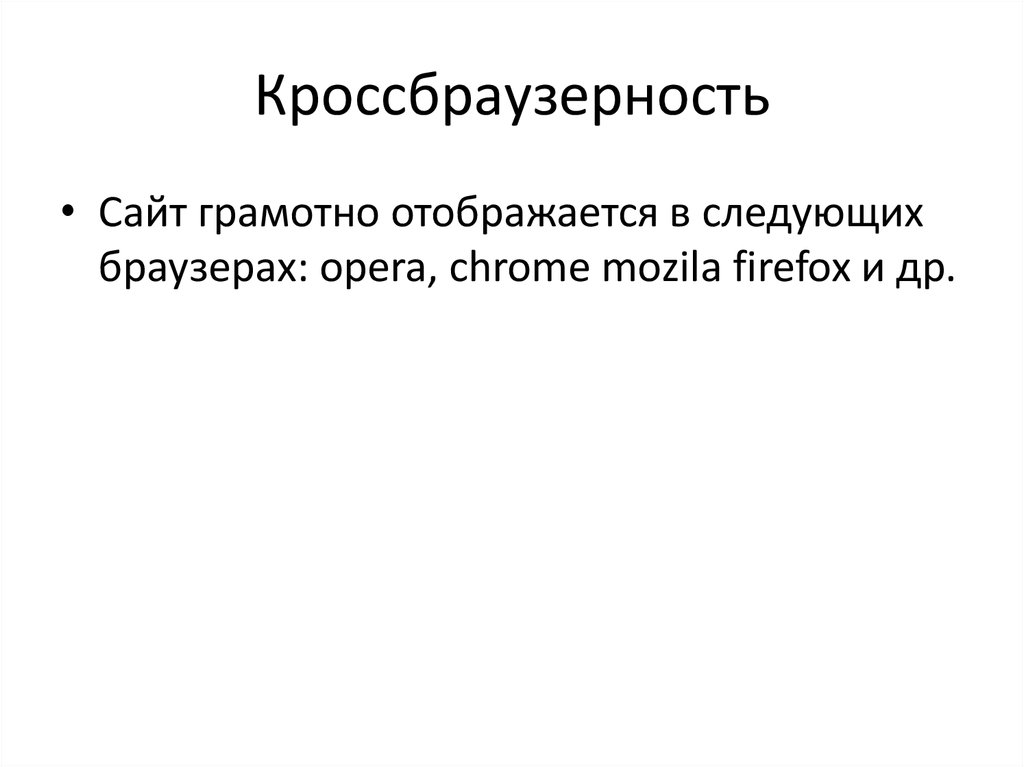
 Это должно максимизировать ваш охват на любом целевом рынке. Обычно это то, для чего оптимизируются веб-сайты B2C (ориентированные на потребителя).
Это должно максимизировать ваш охват на любом целевом рынке. Обычно это то, для чего оптимизируются веб-сайты B2C (ориентированные на потребителя).
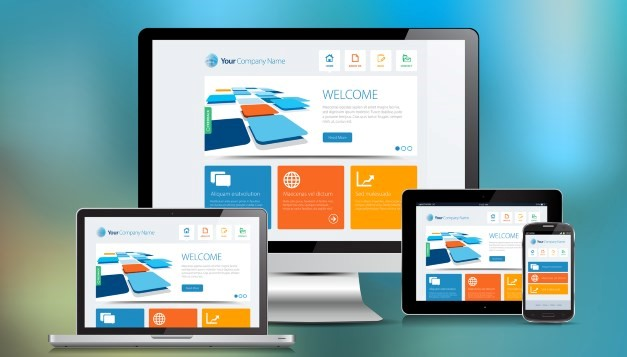 Затем, как описано в сегменте выше, выберите комбинацию браузер-ОС для тестирования на основе анализа популярности и посещаемости сайта.
Затем, как описано в сегменте выше, выберите комбинацию браузер-ОС для тестирования на основе анализа популярности и посещаемости сайта. Например, правильно закодированная форма оформления заказа, которая не сохраняет введенные формы при перезагрузке. Остальные тесты можно автоматизировать для быстрого, воспроизводимого выполнения и почти мгновенной обратной связи.
Например, правильно закодированная форма оформления заказа, которая не сохраняет введенные формы при перезагрузке. Остальные тесты можно автоматизировать для быстрого, воспроизводимого выполнения и почти мгновенной обратной связи.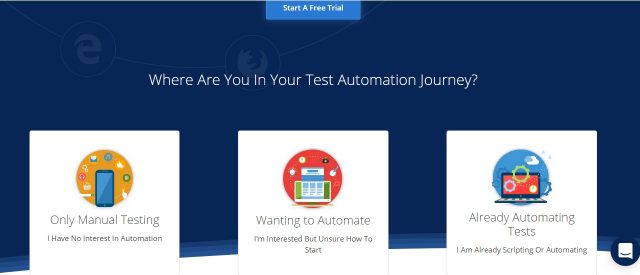
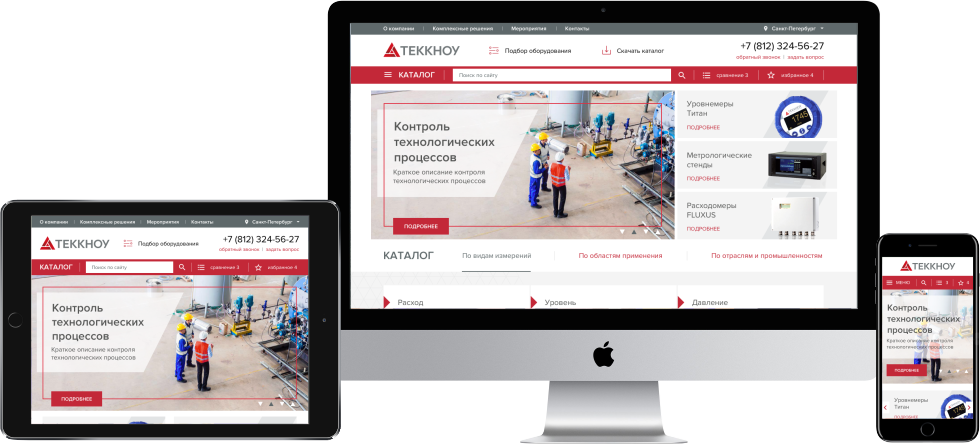
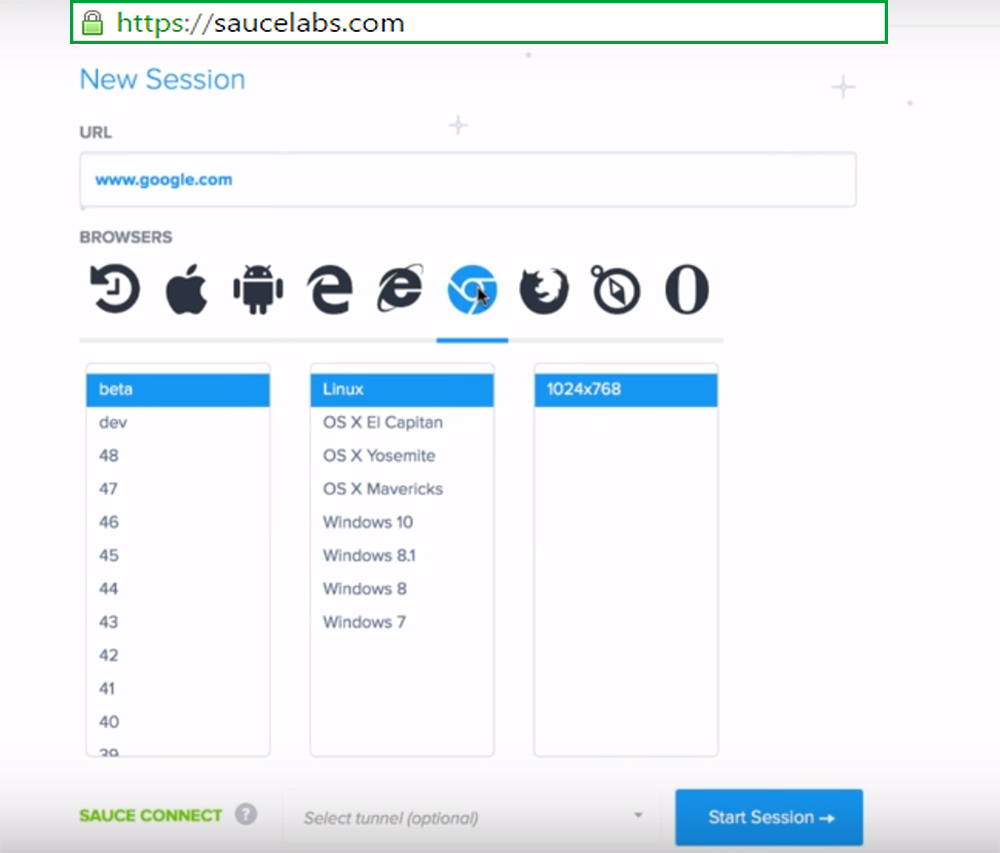 Белый список IP-адресов BrowserStack для всего входящего и исходящего трафика
Белый список IP-адресов BrowserStack для всего входящего и исходящего трафика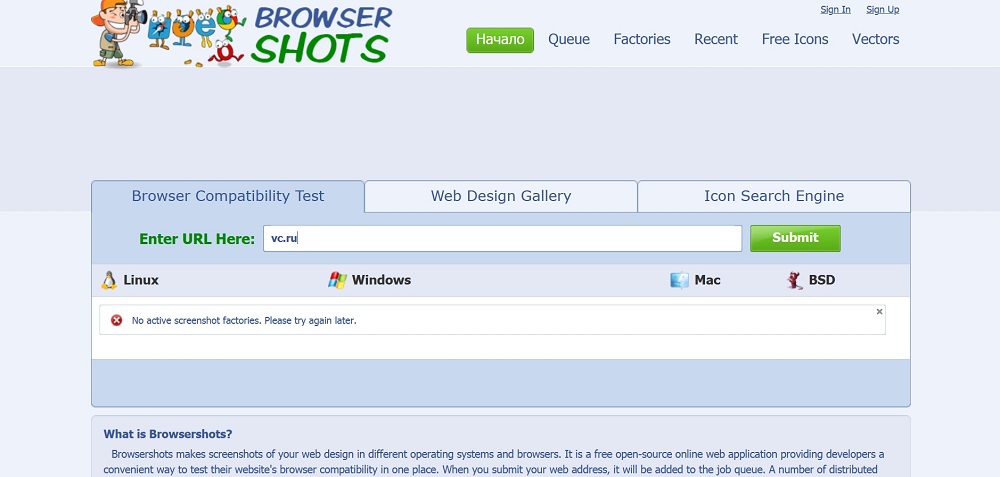
 Наш локальный двоичный файл создает безопасный туннель от облака BrowserStack до ваших серверов
Наш локальный двоичный файл создает безопасный туннель от облака BrowserStack до ваших серверов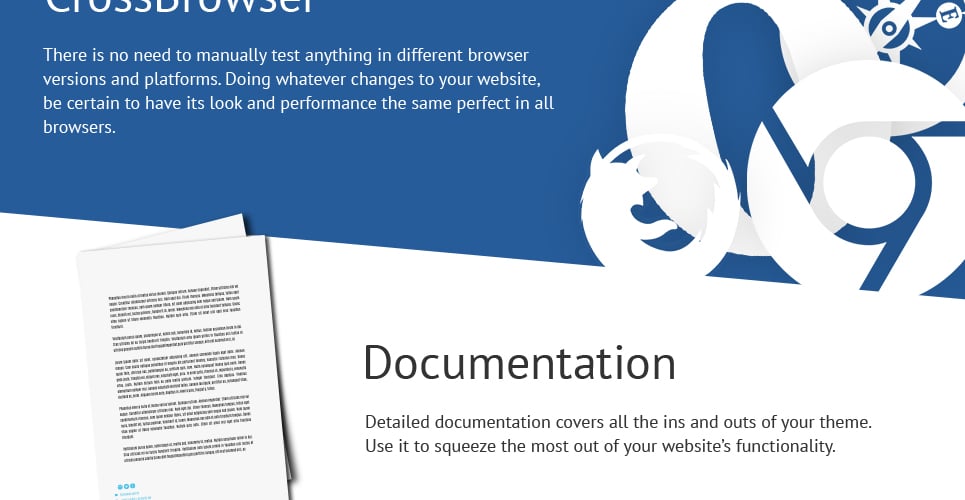
 д.
д.
 Более высокое распределение приводит к более быстрым тестам.
Более высокое распределение приводит к более быстрым тестам.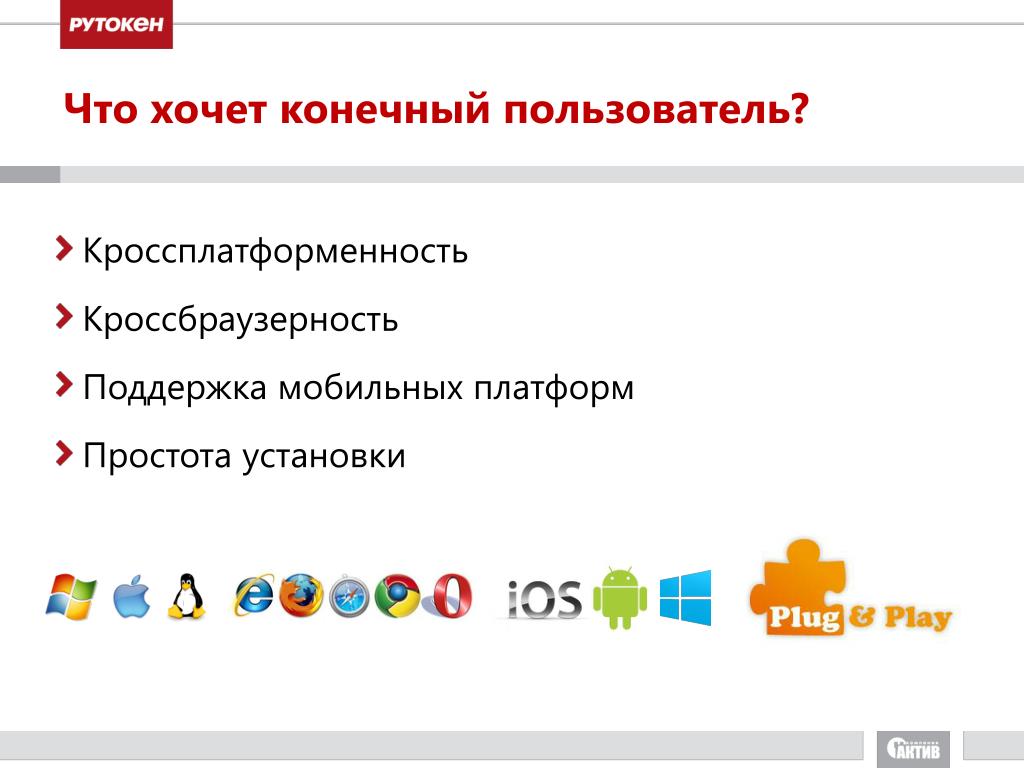 д. на удаленном устройстве так же, как с реальным устройством в руке
д. на удаленном устройстве так же, как с реальным устройством в руке Наш локальный двоичный файл создает безопасный туннель от облака BrowserStack до ваших серверов
Наш локальный двоичный файл создает безопасный туннель от облака BrowserStack до ваших серверов Белый список IP-адресов BrowserStack для всего входящего и исходящего трафика
Белый список IP-адресов BrowserStack для всего входящего и исходящего трафика